เครื่องสแกนมัลแวร์ WordPress คืออะไร? มันคุ้มค่าไหม?
เผยแพร่แล้ว: 2024-03-12ไม่ว่าเว็บไซต์ WordPress ของคุณจะเป็นร้านค้าอีคอมเมิร์ซที่มีมูลค่าหลายล้านดอลลาร์หรือเป็นบล็อกส่วนตัว ผลกระทบด้านลบของมัลแวร์สามารถทำลายล้างได้ ไม่ว่าคุณจะใช้มาตรการป้องกันมากเพียงใด คุณจะไม่มีทางรู้ได้เลยว่าเมื่อใดที่ใครบางคนอาจพบและใช้ประโยชน์จากช่องโหว่ด้านความปลอดภัยใหม่
มัลแวร์หลายประเภทไม่รบกวนการทำงานประจำวันของเว็บไซต์ของคุณ ดังนั้นคุณอาจไม่รู้ด้วยซ้ำว่าคุณถูกโจมตี แม้ว่ามัลแวร์จะถูกซ่อนอยู่ แต่มันจะขโมยข้อมูลที่ละเอียดอ่อนอย่างเงียบ ๆ การแทรกลิงก์สแปมไปยังเว็บไซต์ที่เป็นอันตราย เพิ่มการเปลี่ยนเส้นทางที่เป็นอันตราย การส่งอีเมลหลอกลวงไปยังผู้เยี่ยมชมของคุณ หรือใช้เซิร์ฟเวอร์ของคุณเพื่อขุดสกุลเงินดิจิตอล อาจต้องใช้เวลาหลายสัปดาห์หรือหลายเดือนกว่าจะพบว่ามีบางอย่างผิดปกติ และเมื่อถึงตอนนั้น คุณถูกบล็อกจากเครื่องมือค้นหา สูญเสียความไว้วางใจจากผู้ใช้ และเริ่มดิ้นรนอย่างหนักในการกู้คืนข้อมูล
ขั้นตอนแรกในการป้องกันการติดมัลแวร์คือการใช้มาตรการรักษาความปลอดภัยที่เข้มงวด ขั้นตอนต่อไปคือการติดตั้งเครื่องสแกนมัลแวร์ เช่น Jetpack Scan เพื่อตรวจจับมัลแวร์บางประเภทที่พบบ่อย และลบออกก่อนที่จะเกิดความเสียหายอย่างกว้างขวาง
ในบทความนี้ เราจะพูดถึงวิธีการทำงานของเครื่องสแกนมัลแวร์ และเหตุใดจึงมีความสำคัญต่อความปลอดภัยของเว็บไซต์ของคุณ นอกจากนี้เรายังจะหักล้างความเชื่อผิด ๆ ทั่วไปเกี่ยวกับเครื่องสแกนมัลแวร์ หารือเกี่ยวกับปัจจัยที่ควรพิจารณาเมื่อเลือกโซลูชัน และแสดงวิธีติดตั้งเครื่องสแกนมัลแวร์บนไซต์ WordPress ของคุณ
เครื่องสแกนมัลแวร์เว็บไซต์คืออะไร?
เครื่องสแกนมัลแวร์เว็บไซต์ได้รับการออกแบบมาเพื่อระบุโค้ดและซอฟต์แวร์ที่เป็นอันตราย หรือที่เรียกกันทั่วไปว่ามัลแวร์ บนเซิร์ฟเวอร์ของเว็บไซต์ โดยจะสแกนไฟล์และไดเร็กทอรีบนเซิร์ฟเวอร์และค้นหาคุณลักษณะ พฤติกรรม และรูปแบบมัลแวร์ที่รู้จัก ซึ่งโดยทั่วไปเรียกว่าลายเซ็น ซึ่งอาจบ่งบอกถึงการมีอยู่ของมัลแวร์
โดยปกติการสแกนเหล่านี้จะทำในช่วงเวลาสม่ำเสมอ เพื่อให้มีการตรวจสอบไฟล์และกิจกรรมที่เป็นอันตรายบนเซิร์ฟเวอร์อย่างต่อเนื่อง อย่างน้อยที่สุด วิธีการนี้สามารถลดอันตรายที่เกิดจากมัลแวร์ได้ แต่ในหลายกรณี สามารถตรวจจับและบล็อกมัลแวร์ได้ก่อนที่จะดำเนินการหรือสร้างความเสียหาย
เมื่อเครื่องสแกนมัลแวร์ระบุโค้ดที่เป็นอันตราย โดยทั่วไปแล้วจะเสนอตัวเลือกสำหรับการจัดการกับภัยคุกคาม ซึ่งอาจรวมถึงการกักกันไฟล์ที่ติดไวรัส การพยายามล้างมัน หรือแจ้งผู้ดูแลเว็บให้ลบด้วยตนเอง
เครื่องสแกนมัลแวร์คุ้มค่ากับเว็บไซต์ WordPress หรือไม่?
แม้ว่าจะมีแนวทางปฏิบัติด้านความปลอดภัยที่ดี แต่ไซต์ของคุณก็อาจยังถูกแฮ็กอยู่ ไม่มีวิธีแก้ปัญหาใดที่สมบูรณ์แบบ และแฮกเกอร์มักจะทำงานอย่างหนักเพื่อหาวิธีใหม่ๆ ในการละเมิดเว็บไซต์และหลบเลี่ยงการตรวจจับ
หากผู้เล่นรายใหญ่ระดับโลกยังคงต้องรับมือกับเว็บไซต์ที่ถูกแฮ็กเป็นระยะๆ ก็ไม่มีเหตุผลที่จะคิดว่าเว็บไซต์ของคุณไม่สามารถเจาะเข้าไปได้ 100% แนวปฏิบัติด้านความปลอดภัยที่ดีจะช่วยลดความเสี่ยงของคุณได้อย่างมาก และป้องกันการแฮ็กส่วนใหญ่ได้ อย่างไรก็ตาม หากมีบางอย่างหลุดลอยไป เครื่องสแกนมัลแวร์สามารถช่วยระบุและกำจัดภัยคุกคามเหล่านั้นได้อย่างรวดเร็ว
ด้วยการระบุมัลแวร์อย่างรวดเร็ว คุณสามารถปกป้องชื่อเสียงของเว็บไซต์ WordPress ของคุณและรักษาประสิทธิภาพเว็บไซต์ที่แข็งแกร่งได้ หากมัลแวร์ได้รับอนุญาตให้ทำงานโดยไม่ได้ตรวจสอบบนเว็บไซต์ของคุณ มัลแวร์อาจนำไปสู่การลงโทษเครื่องมือค้นหาหรือรายการบล็อกได้ นอกจากนี้ยังสามารถชะลอความเร็วไซต์ของคุณโดยใช้ทรัพยากรของเซิร์ฟเวอร์เพื่อเรียกใช้ซอฟต์แวร์ที่เป็นอันตราย
บทบาทของเครื่องสแกนมัลแวร์
เครื่องสแกนมัลแวร์มีบทบาทสำคัญในระบบนิเวศด้านความปลอดภัย หากมัลแวร์ทะลุแนวป้องกันแรกของเว็บไซต์และสามารถเจาะเข้าไปในไซต์ได้ เครื่องสแกนจะทำหน้าที่ช่วยผู้เชี่ยวชาญในการบรรเทาความเสียหายที่อาจเกิดขึ้นโดยดำเนินการทันที มาดูบทบาทของเครื่องสแกนมัลแวร์เพิ่มเติมอีกเล็กน้อย
การตรวจจับภัยคุกคามตั้งแต่เนิ่นๆ
เครื่องสแกนมัลแวร์สามารถค้นหาช่องโหว่ที่ทราบในส่วนขยายล่วงหน้า โดยแจ้งเตือนผู้ใช้ให้อัปเดตหรือใช้การแก้ไขที่จำเป็น เครื่องสแกนช่องโหว่เพิ่มเติมบางตัวอาจแจ้งเตือนคุณให้รวม:
- รหัสผ่านผู้ใช้ที่ไม่ปลอดภัย
- ปลั๊กอินและธีมที่ล้าสมัย
- ไฟล์หลักของ WordPress ที่ล้าสมัยหรือกำหนดค่าไม่ถูกต้อง
- การบล็อกรายการ
- กิจกรรมไซต์ที่น่าสงสัย
กระบวนการล้างข้อมูลที่มีประสิทธิภาพยิ่งขึ้น
เครื่องสแกนมัลแวร์บางตัวจะมีตัวเลือกในการลบมัลแวร์โดยอัตโนมัติ หรือจัดทำรายงานเกี่ยวกับไฟล์หรือไดเร็กทอรี WordPress ที่ติดไวรัส เพื่อให้คุณสามารถค้นหาและลบโค้ดที่ละเมิดได้อย่างง่ายดาย
บูรณาการกับมาตรการรักษาความปลอดภัยอื่น ๆ
เครื่องสแกนมัลแวร์เป็นองค์ประกอบสำคัญของกลยุทธ์การรักษาความปลอดภัยแบบหลายชั้น ซึ่งบางครั้งเรียกว่ารูปแบบการรักษาความปลอดภัยแบบสวิสชีส ไม่มีมาตรการรักษาความปลอดภัยส่วนบุคคลใดเพียงพอที่จะทำให้เว็บไซต์ของคุณปลอดภัย ก็จะมีช่องโหว่ที่ผู้โจมตีสามารถทะลุผ่านได้เสมอ ด้วยการใช้กลยุทธ์ชีสสวิส คุณจะสร้างการป้องกันหลายชั้นซึ่งเมื่อใช้ร่วมกันจะให้การป้องกันที่สมบูรณ์ยิ่งขึ้น
หากเครื่องสแกนมัลแวร์ของคุณมาเป็นส่วนหนึ่งของแพ็คเกจซอฟต์แวร์รักษาความปลอดภัยที่กว้างขวางกว่าหรือเข้ากันได้กับเครื่องมือรักษาความปลอดภัยอื่น ๆ ที่คุณใช้ คุณจะมีการป้องกันมัลแวร์เพิ่มอีกชั้นสำหรับเว็บไซต์ของคุณ
หักล้างความเชื่อผิดๆ ทั่วไปเกี่ยวกับเครื่องสแกนมัลแวร์ WordPress
เรื่องที่ 1: เครื่องสแกนให้ความรู้สึกปลอดภัยแบบผิดๆ
เครื่องสแกนมัลแวร์ไม่ควรถือเป็นวิธีการรักษาความปลอดภัยเว็บไซต์เพียงวิธีเดียว ควรหลีกเลี่ยงซอฟต์แวร์ความปลอดภัยใดๆ ที่สัญญาว่าคุณต้องการเพียงเครื่องสแกนมัลแวร์เพื่อความปลอดภัยที่สมบูรณ์ เช่นเดียวกับบริษัทซอฟต์แวร์รักษาความปลอดภัยที่ระบุว่าการสแกนมัลแวร์นั้นไม่จำเป็น
ลองคิดแบบนี้ — ถ้าคุณล็อกประตูและหน้าต่างไว้ ผู้บุกรุกก็อาจบุกรุกเข้ามาได้ คุณสามารถสร้างบ้านของคุณในถ้ำใต้ดินที่มีทางเข้าและทางออกเพียงทางเดียว ล้อมรอบด้วยรั้วหลายแถว คูน้ำที่เต็มไปด้วยจระเข้ และกับดักที่ซับซ้อนมากมาย
แต่ไม่เพียงแต่จะทำไม่ได้สำหรับเจ้าของบ้านส่วนใหญ่ (และขัดต่อกฎ HOA ส่วนใหญ่อย่างแน่นอน) แขกที่ได้รับเชิญยังค่อนข้างจะขัดเขิน และผู้บุกรุกอาจยังหาทางเข้าไปได้อยู่ดี
แนวทางที่สมเหตุสมผลอาจมุ่งเน้นไปที่การล็อคที่ปลอดภัยบนหน้าต่างและประตูทุกบาน ซ่อนสิ่งของมีค่าไว้ในตู้เซฟที่ล็อคไว้เมื่อคุณไม่อยู่ จากนั้นจึงติดตั้งกล้องวงจรปิดกลางแจ้งเพื่อจับผู้บุกรุกที่บุกรุกทรัพย์สินของคุณหรือพยายามจะเข้าไปในบ้านของคุณ .
แนวทางเดียวกันนี้ถือเป็นจริงสำหรับการรักษาความปลอดภัยเว็บไซต์ วิธีเดียวที่จะทำให้เว็บไซต์ของคุณปลอดภัย 100% ก็คือป้องกันไม่ให้ใครก็ตามยกเว้นคุณเข้าถึงเว็บไซต์นั้นได้ (และเป็นการทำลายจุดประสงค์ของการมีเว็บไซต์) คุณจะต้องสร้างสมดุลระหว่างการรักษาความปลอดภัยกับการใช้งานเสมอ และสิ่งที่มีลักษณะจะแตกต่างกันไปขึ้นอยู่กับความต้องการของคุณ
มุ่งเน้นไปที่มาตรการป้องกันที่มีผลกระทบต่อความปลอดภัยมากที่สุด จากนั้น ติดตั้งปลั๊กอินสแกนมัลแวร์เพื่อตรวจจับภัยคุกคามและช่องโหว่ด้านความปลอดภัยที่พบบ่อยที่สุดที่อาจเล็ดลอดเข้ามา
เรื่องที่ 2: เครื่องสแกนทั้งหมดเท่าเทียมกัน
เครื่องสแกนมัลแวร์ WordPress บางตัวทำงานในลักษณะเดียวกันหรือมีคุณสมบัติเหมือนกัน นอกจากนี้ยังมีความแตกต่างด้านต้นทุน และภายในข้อเสนอของผู้ให้บริการซอฟต์แวร์แต่ละราย อาจมีระดับบริการที่แตกต่างกันในราคาที่แตกต่างกัน
ต่อไปนี้คือวิธีที่เครื่องสแกนมัลแวร์อาจแตกต่างกัน:
- วิธีการสแกน เครื่องสแกนมัลแวร์สามารถใช้เทคนิคต่างๆ ในการสแกนเว็บไซต์ WordPress บางส่วนอาศัยการตรวจจับตามลายเซ็น การวิเคราะห์พฤติกรรม หรือการวิเคราะห์พฤติกรรม ในขณะที่บางวิธีใช้วิธีการเหล่านี้ผสมผสานกัน
- การตรวจสอบแบบเรียลไทม์ เครื่องสแกนมัลแวร์ WordPress บางตัวมีการตรวจสอบแบบเรียลไทม์ ตรวจสอบมัลแวร์และกิจกรรมที่น่าสงสัยบนเว็บไซต์ของคุณอย่างต่อเนื่อง บางรายเสนอการสแกนตามกำหนดเวลาหรือตามความต้องการ
- การสแกนฐานข้อมูลและระบบไฟล์ เครื่องสแกนมัลแวร์อาจสแกนทั้งฐานข้อมูลและระบบไฟล์ของเว็บไซต์เพื่อหารหัสและไฟล์ที่เป็นอันตราย ความลึกและความละเอียดของการสแกนเหล่านี้อาจแตกต่างกันไป
- ความสามารถในการกำจัด แม้ว่าเครื่องสแกนมัลแวร์ส่วนใหญ่สามารถตรวจจับมัลแวร์ได้ แต่ไม่ใช่ทั้งหมดที่จะมีตัวเลือกการลบแบบอัตโนมัติหรือด้วยตนเอง บางรายอาจเพียงแจ้งเตือนคุณเมื่อมีมัลแวร์และปล่อยให้ผู้ดูแลเว็บไซต์เป็นผู้ดำเนินการลบ
- สะดวกในการใช้. ส่วนต่อประสานกับผู้ใช้และความสะดวกในการใช้งานอาจแตกต่างกันไปตามเครื่องสแกนมัลแวร์ WordPress ที่แตกต่างกัน บางแห่งมีแดชบอร์ดที่ใช้งานง่ายและรายงานโดยละเอียด ในขณะที่บางแห่งอาจมีช่วงการเรียนรู้ที่สูงชันกว่า
- บูรณาการ ปลั๊กอินและสแกนเนอร์กำจัดมัลแวร์ WordPress บางตัวได้รับการออกแบบมาให้ทำงานได้อย่างราบรื่นกับบริการรักษาความปลอดภัย WordPress ที่เฉพาะเจาะจง ทำให้ผู้ใช้ WordPress บูรณาการได้ง่ายขึ้น
- ความเข้ากันได้ ความเข้ากันได้ของเครื่องสแกนมัลแวร์กับการตั้งค่า WordPress ของคุณ (รวมถึงแพลตฟอร์มโฮสติ้ง เวอร์ชันของ WordPress ปลั๊กอิน และธีมที่คุณใช้) อาจแตกต่างกันไป เครื่องสแกนบางเครื่องอาจมีข้อจำกัดหรือปัญหาความเข้ากันได้
- การใช้ทรัพยากร ผลกระทบต่อประสิทธิภาพเว็บไซต์ของคุณและทรัพยากรเซิร์ฟเวอร์อาจแตกต่างกันระหว่างเครื่องสแกนมัลแวร์ เครื่องสแกนในพื้นที่จะใช้ทรัพยากรมากกว่าเครื่องสแกนระยะไกล ซึ่งอาจส่งผลต่อความเร็วและการตอบสนองของไซต์ของคุณ
- ค่าใช้จ่าย. แม้ว่าเครื่องสแกนมัลแวร์บางตัวจะมีเวอร์ชันฟรี แต่บางเครื่องก็เป็นเครื่องมือหรือบริการระดับพรีเมียมที่ต้องสมัครสมาชิกหรือชำระเงินแบบครั้งเดียว โครงสร้างราคาและคุณสมบัติอาจแตกต่างกันอย่างมาก
- การสนับสนุนและการปรับปรุง ระดับการสนับสนุนลูกค้าและความถี่ของการอัปเดตที่นักพัฒนาเครื่องสแกนมัลแวร์มอบให้อาจแตกต่างกัน ซึ่งอาจมีความสำคัญอย่างยิ่งต่อการรักษาประสิทธิภาพของเครื่องมือ
- คุณลักษณะเพิ่มเติม. เครื่องสแกนมัลแวร์บางตัวอาจมีฟีเจอร์ความปลอดภัยเพิ่มเติม เช่น การป้องกันไฟร์วอลล์ การสแกนช่องโหว่ และการตรวจสอบรายการบล็อก ในขณะที่บางตัวมุ่งเน้นไปที่การตรวจจับมัลแวร์เพียงอย่างเดียว
เนื่องจากสแกนเนอร์แต่ละเครื่องมีความแตกต่างกันมาก จึงเป็นสิ่งสำคัญที่ต้องทำการวิจัยอย่างละเอียดเพื่อให้คุณสามารถเลือกเครื่องสแกนมัลแวร์ที่เหมาะกับความต้องการเฉพาะ งบประมาณ และข้อกำหนดทางเทคนิคของคุณได้
เรื่องที่ 3: เครื่องสแกนทำให้เว็บไซต์ช้าลง
ใช่ เครื่องสแกนในเครื่องอาจต้องใช้ทรัพยากรมาก แต่ถึงกระนั้น คุณก็สามารถตั้งค่าให้สแกนเหล่านี้ทำงานในเวลาที่คุณมักจะได้รับปริมาณการเข้าชมเว็บน้อยที่สุด
มีหลายสิ่งหลายอย่างที่จะทำให้ไซต์ของคุณช้าลงอย่างสม่ำเสมอมากกว่าการสแกนเป็นระยะจากเครื่องสแกนมัลแวร์ในเครื่อง สาเหตุที่พบบ่อยที่สุดบางประการสำหรับเว็บไซต์ที่ช้า ได้แก่:
- โฮสติ้งคุณภาพต่ำ หากเว็บไซต์ WordPress ของคุณโฮสต์บนแผนโฮสติ้งคุณภาพต่ำพร้อมพื้นที่เก็บข้อมูล หน่วยความจำ และทรัพยากร CPU ที่จำกัด คุณจะพบกับปัญหาเวลาในการโหลดช้า หากอยู่บนเซิร์ฟเวอร์ที่ใช้ร่วมกัน คุณจะไม่ทราบว่าไซต์ "เพื่อนบ้าน" ของคุณได้รับการตั้งค่าอย่างมีประสิทธิภาพ ติดมัลแวร์ หรือทำงานที่ใช้ทรัพยากรเซิร์ฟเวอร์จำนวนมากหรือไม่
- ไฟล์ภาพและวิดีโอขนาดใหญ่ หากขนาดไฟล์รูปภาพของคุณไม่ได้รับการปรับให้เล็กที่สุดเท่าที่จะเป็นไปได้ (โดยยังคงคุณภาพที่คุณต้องการไว้) อาจทำให้เวลาในการโหลดเว็บไซต์ของคุณช้าลงได้ ไฟล์วิดีโอยังกินทรัพยากรเซิร์ฟเวอร์จำนวนมาก และโฮสต์นอกไซต์ได้ดีที่สุดด้วยบริการอย่าง Jetpack VideoPress ที่ออกแบบมาเพื่อให้สามารถส่งเนื้อหาวิดีโอได้อย่างมีประสิทธิภาพมากขึ้น
- ขาดแคช การแคชปรับปรุงประสิทธิภาพของเว็บไซต์โดยการจัดเก็บและให้บริการเนื้อหาที่ประมวลผลล่วงหน้าจากเว็บเซิร์ฟเวอร์ชั่วคราว เพื่อให้สามารถดึงและส่งมอบให้กับผู้ใช้ได้อย่างรวดเร็วโดยไม่จำเป็นต้องสร้างเนื้อหาใหม่ตั้งแต่ต้นทุกครั้งที่มีการร้องขอ ซึ่งจะช่วยลดความเครียดบนเซิร์ฟเวอร์และลดเวลาในการโหลดหน้าเว็บให้เหลือน้อยที่สุด
- รหัสที่ไม่ได้เพิ่มประสิทธิภาพ เทคนิคต่างๆ เช่น การลดขนาดโค้ด การบีบอัด และการโหลดแบบอะซิงโครนัสหรือแบบ Lazy Loading สามารถช่วยปรับปรุงประสิทธิภาพได้อย่างมาก
- ปลั๊กอินและธีมขยายตัว การใช้ธีมและปลั๊กอินที่เขียนโค้ดไม่ดี มีปลั๊กอินมากเกินไป หรือปลั๊กอินซ้ำซ้อน ล้วนส่งผลให้เว็บไซต์ของคุณช้าลงได้
- ไม่ได้ใช้เครือข่ายการจัดส่งเนื้อหา (CDN) CDN คือเครือข่ายแบบกระจายของเซิร์ฟเวอร์ที่วางกลยุทธ์ไว้ในที่ตั้งทางภูมิศาสตร์หลายแห่ง โดยมีเป้าหมายในการส่งมอบเนื้อหาเว็บไปยังผู้ใช้อย่างมีประสิทธิภาพมากขึ้น และปรับปรุงประสิทธิภาพ CDN ได้รับการออกแบบมาเพื่อลดเวลาแฝง ลดภาระบนเซิร์ฟเวอร์ต้นทาง และปรับปรุงประสบการณ์ผู้ใช้โดยรวม
หากคุณทำทุกอย่างที่ทำได้เพื่อเพิ่มความเร็วให้กับเว็บไซต์ของคุณ และคุณต้องการให้แน่ใจว่าเว็บไซต์โหลดได้รวดเร็วตลอดเวลา ให้เลือกเครื่องสแกนมัลแวร์ WordPress ที่ใช้การสแกนระยะไกล เครื่องสแกนระยะไกลใช้ทรัพยากรเซิร์ฟเวอร์ของตนเองในการสแกน เพื่อให้มีผลกระทบต่อเซิร์ฟเวอร์ของคุณเองเพียงเล็กน้อยหรือไม่มีเลย
ไม่ว่าคุณกำลังพิจารณาสแกนเนอร์ประเภทใด คุณสามารถมั่นใจได้ว่ามีสิ่งหนึ่งที่จะทำให้ไซต์ของคุณช้าลงมากกว่าเครื่องสแกนมัลแวร์ นั่นก็คือ มัลแวร์จริง ๆ
เรื่องที่ 4: หากมัลแวร์สามารถปิดการใช้งานปลั๊กอินสแกนเนอร์ของคุณได้ ก็ไม่มีประโยชน์ที่จะติดตั้งปลั๊กอินดังกล่าว
ปัญหาหลักของโซลูชันเครื่องสแกนมัลแวร์ทุกตัวสำหรับเว็บไซต์ WordPress คือพวกเขาจำเป็นต้องติดตั้งปลั๊กอินเพื่อใช้งาน และหากมัลแวร์แอบแฝงเพิ่มเติมหรือแฮ็กเกอร์ที่เข้าถึงได้ระดับผู้ดูแลระบบสามารถเข้ามาและลบปลั๊กอินเครื่องสแกนมัลแวร์ของคุณได้ แล้วทำไมต้องกังวล? ประเด็นคืออะไร?
ความจริงก็คือ การที่เครื่องสแกนมัลแวร์ไม่ได้สมบูรณ์แบบไม่ได้หมายความว่าเครื่องสแกนมัลแวร์จะไม่มีประโยชน์ และเป็นองค์ประกอบสำคัญของแนวทางการรักษาความปลอดภัยของเว็บไซต์แบบหลายชั้นที่ครอบคลุม การใช้บริการสแกนมัลแวร์คุณภาพสูงร่วมกับมาตรการรักษาความปลอดภัยเชิงป้องกันอื่นๆ จะช่วยให้คุณได้รับทั้งความสามารถในการป้องกันและการตอบสนองที่ดีที่สุด
วิธีตอบสนองต่อมัลแวร์ที่น่าสงสัยอย่างรวดเร็ว
หากคุณกังวลว่าปลั๊กอินความปลอดภัยของคุณจะถูกลบโดยผู้ไม่ประสงค์ดี ต่อไปนี้เป็นบางสิ่งที่คุณสามารถทำได้เพื่อให้ตอบสนองได้ง่ายขึ้นอย่างรวดเร็ว:
- ใช้บริการสแกนมัลแวร์ที่จะส่งการแจ้งเตือนให้คุณเมื่อการเชื่อมต่อกับบริการของพวกเขาหยุดชะงัก อย่างน้อยที่สุด บริการของคุณควรส่งอีเมลแจ้งเตือนถึงคุณหากไม่สามารถเชื่อมต่อกับเว็บไซต์ของคุณได้
- สร้างตัวกรองสำหรับอีเมลจากบริษัทซอฟต์แวร์รักษาความปลอดภัยของคุณ ทำเครื่องหมายว่ามีลำดับความสำคัญสูงหรือสำคัญเพื่อให้แน่ใจว่าจะไม่ไปอยู่ในโฟลเดอร์ SPAM ของคุณโดยไม่ได้ตั้งใจ
- รับการแจ้งเตือนไปยังโทรศัพท์ของคุณทันทีเมื่อบริการหยุดชะงัก ตรวจสอบให้แน่ใจว่าบริษัทซอฟต์แวร์ความปลอดภัยที่คุณเลือกเสนอการแจ้งเตือนแบบพุชหรือการแจ้งเตือนทาง SMS เพื่อให้คุณสามารถรับการอัปเดตเกี่ยวกับปัญหาที่อาจเกิดขึ้นโดยเร็วที่สุด
- ใช้อัน บันทึกกิจกรรมที่โฮสต์นอกไซต์ ตรวจสอบให้แน่ใจว่าบริการรักษาความปลอดภัยของคุณมีการบันทึกกิจกรรม และบันทึกจะถูกเก็บไว้ในเซิร์ฟเวอร์ที่แยกจากเว็บไซต์ของคุณ เพื่อที่จะสามารถเข้าถึงได้แม้ว่าเว็บไซต์ของคุณจะถูกบุกรุกก็ตาม คุณควรจะตรวจสอบบันทึกเพื่อค้นหากิจกรรมที่ผิดปกติซึ่งอาจบ่งบอกว่าเว็บไซต์ของคุณถูกแฮ็กเมื่อใด
หากคุณเข้าสู่ระบบไซต์ของคุณและพบว่าสแกนเนอร์ของคุณถูกปิดใช้งานหรือถูกลบไปแล้ว มีสองตัวเลือกที่แตกต่างกันสำหรับขั้นตอนถัดไป:
- กู้คืนจากการสำรองข้อมูลที่สะอาด หากคุณทราบว่าเว็บไซต์ของคุณไม่ติดไวรัสในวันที่กำหนด คุณสามารถกู้คืนเว็บไซต์ของคุณจากการสำรองข้อมูลครั้งก่อนในวันนั้นได้ หากโฮสต์เว็บของคุณเก็บสำรองข้อมูลรายวัน คุณสามารถกู้คืนจากข้อมูลเหล่านั้นได้ หรือคุณสามารถใช้ปลั๊กอิน เช่น Jetpack VaultPress Backup ที่ทำงานแบบเรียลไทม์เพื่อการป้องกันที่ครอบคลุมที่สุด และจัดเก็บไฟล์นอกไซต์เพื่อเพิ่มความปลอดภัยและลดภาระทรัพยากรของคุณ
หมายเหตุ: หากคุณมีไซต์อีคอมเมิร์ซที่มีการสั่งซื้อนับตั้งแต่การสำรองข้อมูลครั้งล่าสุดของคุณ หรือหากคุณเผยแพร่โพสต์หรือผลิตภัณฑ์ใหม่ คุณอาจสูญเสียข้อมูลนั้นเมื่อกู้คืนข้อมูลสำรองของคุณ คุณจะต้องแน่ใจว่าได้ส่งออกไฟล์ ลูกค้า โพสต์ ผลิตภัณฑ์ และคำสั่งซื้อ ก่อนที่จะกู้คืนจากข้อมูลสำรองของคุณ เพื่อให้คุณสามารถนำเข้าอีกครั้งได้
นี่คือจุดที่ Jetpack Backup โดดเด่นอีกครั้ง จะเก็บข้อมูลคำสั่งซื้อของ WooCommerce แม้ว่าคุณจะต้องกู้คืนส่วนที่เหลือของไซต์ของคุณให้เป็นวันที่ก่อนที่จะส่งคำสั่งซื้อล่าสุดก็ตาม
คุณจะต้องตรวจสอบไฟล์ที่ส่งออกเพื่อให้แน่ใจว่าไม่มีร่องรอยของมัลแวร์ซ่อนอยู่ในไฟล์เหล่านั้น คุณสามารถทำได้โดยการกู้คืนข้อมูลสำรองและไฟล์ที่ส่งออกบนไซต์ชั่วคราว และทำการสแกนก่อนที่จะปรับใช้กับสภาพแวดล้อมการทำงานจริงของคุณ
- ติดตั้งสำเนาใหม่ของปลั๊กอินความปลอดภัยของคุณแล้วทำการสแกน หากคุณไม่ทราบว่าการแฮ็กเกิดขึ้นเมื่อใด คุณควรลบปลั๊กอินความปลอดภัยและติดตั้งสำเนาใหม่ใหม่โดยตรงจากไลบรารี WordPress.org หรือเว็บไซต์ของผู้พัฒนา ในกรณีที่ปลั๊กอินความปลอดภัยถูกโจมตี ควรเขียนทับการเปลี่ยนแปลงใดๆ ที่เกิดขึ้นกับปลั๊กอิน
จากนั้นทำการสแกนเว็บไซต์ของคุณ หากการสแกนตรวจพบมัลแวร์ คุณสามารถให้สแกนเนอร์ลบออกหรือแก้ไขด้วยตนเองได้
หากคุณทำการสแกนและตรวจไม่พบมัลแวร์ แต่คุณยังคงกังวลว่ามีบางสิ่งที่น่าสงสัยเกิดขึ้น ให้ทำตามขั้นตอนในบทความของเรา วิธีตรวจจับและลบมัลแวร์ออกจากไซต์ WordPress นอกจากนี้ยังมีขั้นตอนดีๆ อยู่ท้ายบทความสำหรับสิ่งที่ต้องทำหลังจากมัลแวร์ถูกลบออกไปเพื่อป้องกันการโจมตีในอนาคต
ปัจจัยห้าประการที่ควรพิจารณาเมื่อเลือกเครื่องสแกนมัลแวร์
1. มันเป็นเครื่องสแกนในเครื่องหรือเครื่องสแกนระยะไกลหรือไม่?
เครื่องสแกนบางเครื่องทำงานบนเซิร์ฟเวอร์ของคุณเอง และบางเครื่องทำงานบนเซิร์ฟเวอร์ระยะไกล มีความแตกต่างที่สำคัญบางประการที่คุณควรทราบระหว่างสแกนเนอร์ในเครื่อง สแกนเนอร์ระยะไกลทั้งหมด และสแกนเนอร์ระยะไกลที่ทำงานร่วมกับไซต์ WordPress ของคุณโดยใช้ปลั๊กอิน
เครื่องสแกนท้องถิ่น
เครื่องสแกนมัลแวร์ในเครื่องได้รับการติดตั้งโดยตรงบนเว็บเซิร์ฟเวอร์ที่โฮสต์ไซต์ WordPress ของคุณ (ผ่านปลั๊กอิน) และทำงานภายในสภาพแวดล้อมเซิร์ฟเวอร์นั้น พวกเขามุ่งเน้นไปที่การสแกนเชิงลึกและการตรวจสอบไฟล์ WordPress ไดเร็กทอรีและฐานข้อมูล พวกเขาสามารถให้การตรวจสอบแบบเรียลไทม์หรือสามารถตั้งค่าให้สแกนตามช่วงเวลาที่กำหนดเพื่อแจ้งเตือนเจ้าของเว็บไซต์ถึงการเปลี่ยนแปลงหรือกิจกรรมที่น่าสงสัย
เนื่องจากสแกนเนอร์ในเครื่องสามารถเข้าถึงไฟล์และไดเร็กทอรีของคุณได้ บางตัวจึงอาจเสนอการล้างการติดมัลแวร์โดยอัตโนมัติ
ข้อเสียเปรียบของเครื่องสแกนภายในเครื่องก็คือ สามารถใช้ทรัพยากรเซิร์ฟเวอร์ได้มากกว่าเครื่องสแกนระยะไกล ซึ่งอาจส่งผลกระทบต่อประสิทธิภาพของเว็บไซต์ นี่เป็นสิ่งสำคัญอย่างยิ่งที่จะต้องพิจารณาว่าเว็บไซต์ของคุณอยู่ในสภาพแวดล้อมโฮสติ้งที่ใช้ร่วมกัน ซึ่งอาจมีทรัพยากรที่จำกัดหรือไม่
นอกจากนี้ เนื่องจากเครื่องสแกนในเครื่องและมัลแวร์ทำงานในสภาพแวดล้อมเดียวกัน มัลแวร์จึงสามารถโจมตีเครื่องสแกนได้โดยตรงและอนุญาตรายการมัลแวร์เพื่อไม่ให้ติดธงว่าน่าสงสัย
เครื่องสแกนระยะไกลเท่านั้น
เครื่องสแกนมัลแวร์ระยะไกลโฮสต์ภายนอกโดยผู้ให้บริการรักษาความปลอดภัยบุคคลที่สาม พวกเขาทำงานจากเซิร์ฟเวอร์ที่แยกจากโฮสต์ของคุณ เนื่องจากข้อมูลที่เปรียบเทียบกันขณะสแกนเว็บไซต์ของคุณนั้นอยู่บนเซิร์ฟเวอร์ภายนอก มัลแวร์ใดๆ ที่อาจติดตั้งบนเว็บไซต์ของคุณจะไม่สามารถทำการเปลี่ยนแปลงได้ เช่น การพยายามสร้างรายการที่อนุญาต
เครื่องสแกนระยะไกลเพียงอย่างเดียว (เช่น บริการบนเบราว์เซอร์ที่คุณพิมพ์ URL ของไซต์ของคุณและทำการสแกนด้วยตนเอง) จะไม่สามารถเข้าถึงระบบไฟล์หรือฐานข้อมูลของเว็บไซต์ของคุณได้โดยตรงเหมือนกับที่เครื่องสแกนในเครื่องทำ ดังนั้น จึงสามารถตรวจสอบได้เท่านั้น ช่องโหว่และหลักฐานของมัลแวร์ผ่านส่วนที่เข้าถึงได้โดยสาธารณะในเว็บไซต์ของคุณ ซึ่งหมายความว่ามีองค์ประกอบของไซต์มากมายที่ไม่สามารถตรวจสอบได้เลย
เครื่องสแกนระยะไกลแบบรวม
เครื่องสแกนระยะไกลส่วนใหญ่ที่ออกแบบมาโดยเฉพาะสำหรับเว็บไซต์ WordPress อาศัยการติดตั้งปลั๊กอินที่สร้างการเชื่อมต่อที่ปลอดภัยไปยังไซต์ของคุณพร้อมสิทธิ์ที่อนุญาตให้เข้าถึงไดเร็กทอรีแบบลึก
วิธีนี้มีประโยชน์ดังต่อไปนี้:
- ลดผลกระทบต่อประสิทธิภาพของไซต์ระหว่างการสแกน การมีกระบวนการสแกนส่วนใหญ่หรือทั้งหมดดำเนินการจากระยะไกลทำให้สามารถสแกนได้โดยไม่ทำให้เว็บไซต์ของคุณช้าลง
- การสแกนไฟล์และไดเร็กทอรีอย่างละเอียดและการล้างข้อมูลอัตโนมัติ การมีส่วนประกอบภายในเครื่องสแกนมัลแวร์ระยะไกลหมายความว่าเครื่องสแกนของคุณจะสามารถเข้าถึงไฟล์และไดเร็กทอรีที่ช่วยให้ทำการสแกนเชิงลึกและล้างมัลแวร์อัตโนมัติ สิ่งนี้จะช่วยเพิ่มโอกาสในการตรวจจับมัลแวร์และกำจัดมัลแวร์ได้อย่างรวดเร็ว
- การสแกนที่เปรียบเทียบกับฐานข้อมูลที่ทันสมัยที่สุด เมื่อฐานข้อมูลของมัลแวร์ที่รู้จักถูกโฮสต์นอกไซต์โดยผู้ให้บริการของคุณ การสแกนของคุณจะถูกเปรียบเทียบกับข้อมูลล่าสุดที่มีอยู่เสมอ แม้ว่าปลั๊กอินของคุณจะล้าสมัยก็ตาม
- การบันทึกนอกสถานที่ เนื่องจากเครื่องสแกนของคุณรวบรวมข้อมูลด้วยเซิร์ฟเวอร์ระยะไกล ข้อมูลนั้นจึงสามารถจัดเก็บจากระยะไกลได้เช่นกัน ด้วยวิธีนี้ คุณจะยังคงสามารถตรวจสอบบันทึกกิจกรรมทั้งหมดของคุณได้ ในกรณีที่คุณไม่สามารถเข้าถึงเว็บไซต์ของคุณได้เนื่องจากการติดมัลแวร์ (หรือเหตุผลอื่นใด)
เครื่องสแกนที่ใช้แนวทางแบบไฮบริดนี้อาจเป็นตัวเลือกที่มีประสิทธิภาพและทนทานที่สุดของคุณ
2. มีไฟร์วอลล์เว็บแอปพลิเคชัน (WAF) หรือไม่
แม้ว่าเครื่องสแกนมัลแวร์และ WAF จะให้บริการตามวัตถุประสงค์หลักที่แตกต่างกัน แต่ก็ส่งเสริมซึ่งกันและกันอย่างมีประสิทธิภาพเพื่อให้การป้องกันที่ครอบคลุมต่อภัยคุกคามต่างๆ
การรวม WAF เข้ากับเครื่องสแกนมัลแวร์ทำให้มั่นใจได้ถึงการป้องกันที่ครอบคลุมมากขึ้น WAF ได้รับการออกแบบมาเพื่อบล็อกและบรรเทาภัยคุกคามที่หลากหลาย รวมถึงการรับส่งข้อมูลที่เป็นอันตราย คำขอที่น่าสงสัย และการโจมตีแอปพลิเคชันเว็บทั่วไป เช่น SQL inserting, cross-site scripting (XSS) และการปลอมแปลงคำขอข้ามไซต์ (CSRF) หากคุณพบว่าไซต์ WordPress ที่ถูกแฮ็ก WAF สามารถป้องกันมัลแวร์ไม่ให้แพร่กระจายโดยการบล็อกคำขอที่เป็นอันตรายที่สร้างขึ้น
ข้อดีอีกประการของ WAF ก็คือให้การตรวจสอบและการป้องกันแบบเรียลไทม์โดยการตรวจสอบปริมาณการใช้เว็บที่เข้ามาและบล็อกภัยคุกคามทันทีที่เกิดขึ้น นอกจากนี้ WAF ยังได้รับการติดตั้งเพื่อป้องกันช่องโหว่แบบ Zero-day และภัยคุกคามที่เกิดขึ้นใหม่โดยการระบุรูปแบบและพฤติกรรมที่น่าสงสัย หากมีมัลแวร์สายพันธุ์ใหม่หรือเทคนิคการโจมตีเกิดขึ้น WAF มักจะสามารถตรวจจับและบล็อกได้ก่อนที่เครื่องสแกนมัลแวร์จะได้รับการอัปเดตให้จดจำได้
ด้วยการผสานรวมเครื่องสแกนมัลแวร์เข้ากับไฟร์วอลล์แอปพลิเคชันบนเว็บ คุณจะสร้างกลยุทธ์การป้องกันแบบหลายชั้นที่จัดการกับแง่มุมต่างๆ ของการรักษาความปลอดภัยเว็บ ตั้งแต่การตรวจจับและกำจัดมัลแวร์ ไปจนถึงการป้องกันและการบรรเทาภัยคุกคามเชิงรุก
3. ใครเป็นผู้พัฒนาและบริหารจัดการเครื่องสแกน?
สิ่งสำคัญคือต้องรู้ว่าคุณสามารถไว้วางใจผู้พัฒนาซอฟต์แวร์รักษาความปลอดภัยที่คุณใช้อยู่ได้ คุณต้องการให้ซอฟต์แวร์รักษาความปลอดภัยของคุณอยู่ในอันดับต้นๆ ได้รับการดูแลอย่างดี และได้รับการออกแบบมาโดยเฉพาะเพื่อทำงานกับ WordPress
เมื่อประเมินบริษัทซอฟต์แวร์สแกนมัลแวร์ ให้ลองถามสิ่งต่อไปนี้:
- พวกเขาเป็นนักพัฒนาที่ได้รับการยอมรับและมีชื่อเสียงหรือไม่? นักพัฒนาที่มีชื่อเสียงคอยดูแลรักษาเครื่องมือของตนอยู่เสมอ โดยออกการอัปเดตเพื่อจัดการกับภัยคุกคามและช่องโหว่ใหม่ๆ การรู้จักนักพัฒนาช่วยให้คุณประเมินความมุ่งมั่นของเครื่องมือในการสนับสนุนและการปรับปรุงอย่างต่อเนื่อง
- พวกเขามีความเข้าใจอย่างลึกซึ้งเกี่ยวกับความปลอดภัยของ WordPress หรือไม่? การรู้จักนักพัฒนาและชื่อเสียงของพวกเขาในชุมชนความปลอดภัยของ WordPress สามารถช่วยให้คุณระบุได้ว่าสแกนเนอร์นั้นน่าเชื่อถือและเชื่อถือได้หรือไม่ นักพัฒนาที่มีผลิตภัณฑ์ซึ่งกำหนดเป้าหมายไปที่ไซต์ WordPress โดยเฉพาะ และมีประวัติการทำงานกับ WordPress มายาวนาน มีแนวโน้มที่จะสร้างและดูแลรักษาเครื่องมือที่มีประสิทธิภาพและปลอดภัยสำหรับ WordPress
- พวกเขามุ่งมั่นที่จะให้ความโปร่งใสและความเป็นส่วนตัวในการจัดการข้อมูลหรือไม่? เครื่องสแกนมัลแวร์สามารถเข้าถึงข้อมูลที่ละเอียดอ่อนเกี่ยวกับเว็บไซต์ของคุณ รวมถึงไฟล์และเนื้อหาฐานข้อมูล ความโปร่งใสเกี่ยวกับการใช้ข้อมูลและแนวปฏิบัติในการจัดเก็บข้อมูลสามารถให้ข้อมูลที่คุณต้องการทราบว่าข้อมูลของคุณได้รับการจัดการอย่างปลอดภัยหรือไม่
- พวกเขาได้รับความเคารพจากผู้ใช้หรือไม่? นักพัฒนาที่มีสถานะออนไลน์ที่แข็งแกร่งมักมีชุมชนผู้ใช้ที่กระตือรือร้น การตรวจสอบความคิดเห็นและบทวิจารณ์ของผู้ใช้สามารถให้ข้อมูลเชิงลึกเกี่ยวกับประสิทธิภาพและความน่าเชื่อถือของเครื่องสแกนมัลแวร์
- พวกเขามีการสนับสนุนลูกค้าในระดับสูงหรือไม่? เมื่อพูดถึงปัญหาด้านความปลอดภัยเร่งด่วน คุณต้องการติดต่อฝ่ายสนับสนุนทางเทคนิค คำถาม หรือความช่วยเหลือได้อย่างง่ายดายหากคุณประสบปัญหา ตรวจสอบให้แน่ใจว่าผู้พัฒนาเครื่องสแกนมัลแวร์ของคุณให้การสนับสนุนที่คุณต้องการ
การทำความเข้าใจนักพัฒนาและผู้ดูแลระบบที่อยู่เบื้องหลังเครื่องสแกนมัลแวร์ WordPress ของคุณเป็นสิ่งสำคัญในการรับรองความถูกต้อง ความปลอดภัย และประสิทธิผลของเครื่องมือ นักพัฒนาที่มีชื่อเสียงซึ่งมีพื้นฐานอย่างกว้างขวางในปลั๊กอินความปลอดภัย WordPress มีแนวโน้มที่จะมอบโซลูชันที่เชื่อถือได้และปลอดภัย ให้การสนับสนุนและอัปเดตอย่างทันท่วงที และมีความโปร่งใสเกี่ยวกับหลักปฏิบัติในการจัดการข้อมูล เมื่อเลือกเครื่องสแกนมัลแวร์สำหรับไซต์ WordPress ของคุณ ก็ควรที่จะศึกษานักพัฒนาและประวัติของพวกเขาเพื่อทำการตัดสินใจอย่างมีข้อมูล
4. มีค่าใช้จ่ายเท่าไรเทียบกับผลกระทบทางการเงินจากการโจมตี?
ค่าใช้จ่ายของเครื่องสแกนมัลแวร์ WordPress อาจแตกต่างกันอย่างมากโดยขึ้นอยู่กับปัจจัยหลายประการ รวมถึงฟีเจอร์ ความสามารถ และผู้ให้บริการที่คุณเลือก ระดับราคาทั่วไปบางส่วนสำหรับเครื่องสแกนมัลแวร์ WordPress ได้แก่:
- ปลั๊กอินฟรี มีปลั๊กอินสแกนมัลแวร์ฟรีหลายตัวในไดเรกทอรีปลั๊กอิน WordPress ปลั๊กอินเหล่านี้นำเสนอคุณสมบัติการสแกนมัลแวร์ขั้นพื้นฐานโดยไม่มีค่าใช้จ่าย แม้ว่าจะมีประโยชน์สำหรับความต้องการในการสแกนแบบธรรมดา แต่อาจขาดคุณสมบัติและการสนับสนุนขั้นสูง
- ปลั๊กอินพรีเมียม ปลั๊กอินสแกนมัลแวร์ WordPress ระดับพรีเมียมมักนำเสนอฟีเจอร์ขั้นสูง การสแกนบ่อยขึ้น การล้างข้อมูลอัตโนมัติ และมาตรการรักษาความปลอดภัยเพิ่มเติม ราคาสำหรับปลั๊กอินพรีเมียมมีตั้งแต่ประมาณ 100 ถึง 500 เหรียญสหรัฐฯ หรือมากกว่านั้นต่อปี ขึ้นอยู่กับคุณสมบัติและจำนวนเว็บไซต์ที่คุณต้องการปกป้อง ปลั๊กอินพรีเมียมบางตัวยังมีเวอร์ชันฟรีพร้อมฟีเจอร์ที่จำกัด หากคุณต้องการทดลองใช้ซอฟต์แวร์สักระยะก่อนตัดสินใจอัปเกรด
- โซลูชั่นระดับองค์กร องค์กรขนาดใหญ่ที่มีเว็บไซต์ WordPress ที่ซับซ้อนและข้อกำหนดด้านความปลอดภัยสูงอาจเลือกใช้โซลูชันระดับองค์กรแบบกำหนดเองได้ ราคาสำหรับโซลูชันเหล่านี้แตกต่างกันอย่างมาก และโดยทั่วไปจะมีการเจรจากับผู้ให้บริการตามความต้องการเฉพาะ รวมถึงจำนวนเว็บไซต์ การปรับแต่ง และข้อตกลงระดับการบริการ (SLA)
- บริการสแกนครั้งเดียว บางบริษัทเสนอบริการสแกนและล้างข้อมูลแบบครั้งเดียวโดยมีค่าธรรมเนียมคงที่ ราคาสำหรับบริการสแกนและลบแบบครั้งเดียวโดยทั่วไปจะอยู่ระหว่าง 50 ถึง 200 เหรียญสหรัฐฯ หรือมากกว่านั้น ขึ้นอยู่กับความซับซ้อนของการล้างข้อมูลและขนาดของเว็บไซต์
การพิจารณาความต้องการและงบประมาณเฉพาะของเว็บไซต์ของคุณเป็นสิ่งสำคัญเมื่อเลือกเครื่องสแกนมัลแวร์ WordPress แม้ว่าปลั๊กอินความปลอดภัยเวอร์ชันฟรีอาจเพียงพอสำหรับความต้องการขั้นพื้นฐาน แต่ปลั๊กอินพรีเมียมและบริการสมัครสมาชิกก็มีคุณสมบัติและการสนับสนุนด้านความปลอดภัยที่ครอบคลุมมากกว่า
5. สามารถทำงานร่วมกับโซลูชั่นรักษาความปลอดภัยอื่น ๆ ได้ดีหรือไม่?
การรักษาความปลอดภัยไซต์ WordPress ของคุณเกี่ยวข้องกับหลายขั้นตอนและเป็นกระบวนการต่อเนื่อง ไม่ใช่สิ่งที่คุณสามารถกำหนดและลืมได้ มาตรการป้องกัน เช่น การสำรองข้อมูลแบบเรียลไทม์ ไฟร์วอลล์เว็บแอปพลิเคชัน (WAF) การป้องกันแบบ bruteforce รหัสผ่านที่คาดเดายาก การตรวจสอบสิทธิ์แบบสองปัจจัย (2FA) การตั้งค่าการอนุญาตที่เข้มงวดสำหรับการเข้าถึงพื้นที่ละเอียดอ่อนของเว็บไซต์ของคุณ และข้อควรระวังอื่น ๆ ล้วนเป็นส่วนสำคัญของ ทำให้เว็บไซต์ของคุณปลอดภัย
เครื่องสแกนมัลแวร์เป็นเพียงส่วนหนึ่งของระบบนิเวศการรักษาความปลอดภัยที่ดียิ่งขึ้น
ปลั๊กอินหรือสแกนเนอร์กำจัดมัลแวร์ WordPress บางตัวสามารถทำงานได้ในตัวเองและอาจเข้ากันไม่ได้กับซอฟต์แวร์ความปลอดภัยอื่น ๆ ที่คุณใช้อยู่ เครื่องสแกนมัลแวร์อื่นๆ ถูกรวมเข้ากับปลั๊กอินความปลอดภัยที่มีคุณลักษณะกว้างกว่า หรือเป็นโมดูลเดียวภายในชุดปลั๊กอินจากนักพัฒนาคนเดียวกัน
ตัวอย่างเช่น Jetpack Scan สามารถเปิดใช้งานได้ด้วยตัวเอง แต่ยังมีให้บริการเป็นส่วนหนึ่งของแผนความปลอดภัย WordPress ยอดนิยม Jetpack Security ซึ่งมี:
- การสแกนและกำจัดมัลแวร์ Jetpack จะสแกนไซต์ WordPress ของคุณโดยอัตโนมัติ และคุณสามารถลบมัลแวร์ส่วนใหญ่ที่ตรวจพบได้ด้วยคลิกเดียว
- การป้องกันการโจมตีด้วยกำลังดุร้าย การโจมตีเหล่านี้เป็นความพยายามเข้าสู่ระบบที่เป็นอันตรายโดยบอท ซึ่งจะหมุนเวียนชื่อผู้ใช้และรหัสผ่านต่างๆ อย่างรวดเร็ว และส่งไปยังแบบฟอร์มเข้าสู่ระบบของคุณ หากพวกเขาสามารถป้อนชุดค่าผสมที่ถูกต้องและเข้าถึงเว็บไซต์ของคุณได้ พวกเขาจะสามารถติดตั้งมัลแวร์ ขโมยข้อมูลที่ละเอียดอ่อน หรือปิดไซต์ของคุณโดยสิ้นเชิง
แม้ว่าจะไม่สำเร็จ แต่การส่งแบบฟอร์มอย่างรวดเร็วซ้ำๆ กันสามารถสร้างคำขอ HTTP ที่เพิ่มขึ้นอย่างรวดเร็ว ซึ่งอาจทำให้เว็บไซต์ของคุณช้าลงอย่างมาก หรือทำให้เซิร์ฟเวอร์หน่วยความจำไม่เพียงพอ ทำให้ไซต์ของคุณไม่ตอบสนอง
เมื่อ Jetpack ตรวจพบกิจกรรมบอทประเภทนี้ มันจะบล็อก IP นั้นไม่ให้เข้าถึงแบบฟอร์มการเข้าสู่ระบบของคุณและป้องกันการร้องขอ HTTP มากเกินไปก่อนที่จะส่งผลกระทบต่อการทำงานของไซต์ของคุณ
- การตรวจสอบการหยุดทำงาน Jetpack Security ติดตามและประเมินความพร้อมใช้งานและประสิทธิภาพของเว็บไซต์ของคุณในเชิงรุกและต่อเนื่อง แจ้งเตือนคุณเมื่อมีการหยุดชะงักหรือช่วงเวลาที่ไม่พร้อมใช้งานโดยไม่คาดคิด
- ไฟร์วอลล์แอปพลิเคชันเว็บ (WAF) WAF ปกป้องเว็บไซต์จากภัยคุกคามและการโจมตีออนไลน์โดยทำหน้าที่เป็นอุปสรรคระหว่างการเข้าชมเว็บและตัวเว็บไซต์ มันกรองและตรวจสอบการรับส่งข้อมูลขาเข้าและขาออกเพื่อระบุและบล็อกกิจกรรมที่เป็นอันตราย
- การสำรองข้อมูล VaultPress สิ่งสำคัญอีกประการหนึ่งของความปลอดภัยคือการสร้างและสำรองข้อมูลเว็บไซต์ของคุณเป็นประจำ หากคุณสำรองข้อมูลเว็บไซต์ของคุณเป็นประจำ คุณจะสามารถคืนค่าไซต์เวอร์ชันก่อนหน้าและสะอาดได้ในกรณีที่ไซต์ของคุณติดมัลแวร์
VaultPress ใช้การสำรองข้อมูลอัตโนมัติแบบเรียลไทม์สำหรับไซต์ของคุณ และจัดเก็บไว้นอกไซต์บนเซิร์ฟเวอร์ของตนเอง เพื่อให้ปลอดภัยในกรณีที่เซิร์ฟเวอร์ของคุณถูกบุกรุก - Akismet ป้องกันสแปม แม้ว่าสแปมความคิดเห็นจะน่ารำคาญ แต่ก็มักถูกมองข้ามว่าเป็นภัยคุกคามความปลอดภัย สแปมความคิดเห็นมักจะเพิ่มลิงก์ Affiliate ที่ไม่พึงประสงค์เพื่อวัตถุประสงค์ในการคลิกหรือลิงก์ย้อนกลับ SEO แต่อาจมีลิงก์ฟิชชิ่งหรือมัลแวร์ด้วย นักส่งสแปมอาจเพิ่มเว็บไซต์ของคุณลงในรายการเว็บไซต์สแปมเพื่อให้บอตอื่น ๆ ใช้งาน และคุณจะพบว่าตัวเองเต็มไปด้วยความคิดเห็นเกี่ยวกับสแปม คำขอ HTTP ที่เพิ่มขึ้นอย่างรวดเร็ว หรือเว็บไซต์ของคุณอาจกลายเป็นศูนย์กลางสำหรับการโจมตีแบบ Watering Hole
Akismet ไม่ต้องการ captchas หรือส่วนต่อประสานผู้ใช้อื่น ๆ เพื่อระบุสแปมและหยุดมัน โดยจะทำงานอยู่เบื้องหลังเพื่อบล็อกความคิดเห็นที่เป็นสแปมและการส่งแบบฟอร์ม ดังนั้นผู้เยี่ยมชมของคุณจะได้รับประสบการณ์ที่ราบรื่น
Akismet ยังอยู่ในธุรกิจการป้องกันสแปมมายาวนานกว่าบริษัทอื่นๆ และมีฐานข้อมูลที่ครอบคลุมมากที่สุดในโลก และเนื่องจากข้อมูลที่ใช้ทั้งหมดถูกจัดเก็บไว้ในคลาวด์ Akismet จึงไม่มีผลกระทบด้านลบต่อความเร็วไซต์ อัตราตีกลับ และอัตราคอนเวอร์ชัน
ไม่ว่าคุณจะเลือกเครื่องสแกนมัลแวร์ตัวใด ตรวจสอบให้แน่ใจว่ามีตัวเลือกคุณสมบัติการป้องกันความปลอดภัยเพิ่มเติมหรือสามารถทำงานร่วมกับปลั๊กอินและมาตรการรักษาความปลอดภัยอื่น ๆ ที่คุณใช้อยู่

วิธีติดตั้งและใช้เครื่องสแกนมัลแวร์บนไซต์ WordPress ของคุณ
การติดตั้งเครื่องสแกนมัลแวร์บนไซต์ของคุณนั้นทำได้ง่ายเพียงแค่ไปที่ ปลั๊กอิน → เพิ่มใหม่ บนแดชบอร์ด WordPress ของคุณ ค้นหา “เครื่องสแกนมัลแวร์” ค้นหาปลั๊กอิน WordPress ที่เหมาะกับความต้องการของคุณ และคลิก ติดตั้ง บนปลั๊กอินที่คุณต้องการใช้
คุณอาจมีการตั้งค่าเพิ่มเติมสำหรับเครื่องสแกนของคุณซึ่งคุณจะต้องกำหนดค่า และโดยปกติคุณจะพบคำแนะนำเหล่านั้นได้จากเว็บไซต์ของผู้พัฒนาปลั๊กอิน หรืออาจแสดงอยู่ในแท็บ รายละเอียด ของหน้าปลั๊กอินสแกนมัลแวร์ในไดเร็กทอรีปลั๊กอิน WordPress
หากคุณใช้เครื่องสแกนมัลแวร์ระดับพรีเมียม นักพัฒนาควรจัดเตรียมเอกสารประกอบบนเว็บไซต์ของพวกเขา หรือเมื่อคุณซื้อวิธีการติดตั้งและกำหนดค่าเครื่องสแกนของคุณ
สำหรับตัวอย่างนี้ เราจะแสดงวิธีการติดตั้งและเปิดใช้งาน Jetpack Scan
การติดตั้ง Jetpack Scan
Jetpack Scan เป็นคุณสมบัติพิเศษที่มีให้ผ่านปลั๊กอิน Jetpack Protect
หากคุณต้องการเครื่องมือที่ครอบคลุมมากขึ้น คุณสามารถเข้าถึง Scan ควบคู่ไปกับฟีเจอร์ความปลอดภัยเพิ่มเติมของ WordPress ผ่านทางแผนความปลอดภัยหรือแผนสมบูรณ์ด้วยปลั๊กอิน Jetpack แบบเต็ม
ในระหว่างขั้นตอนการชำระเงิน คุณจะถูกขอให้สร้างบัญชี WordPress.com หากคุณยังไม่มี เมื่อคุณทำการซื้อแล้ว คุณจะถูกขอให้เลือกไซต์ที่จะติดตั้ง Jetpack Scan หากคุณไม่เห็นเว็บไซต์ของคุณในรายการ คุณจะต้องติดตั้งปลั๊กอิน Jetpack พื้นฐานบนเว็บไซต์ของคุณและเชื่อมต่อกับบัญชี WordPress.com ของคุณ จำเป็นต้องใช้ปลั๊กอิน Jetpack หลักเพื่อใช้ Jetpack Scan
1. การติดตั้ง Jetpack
ไปที่แดชบอร์ดไซต์ WordPress ของคุณ ไปที่ ปลั๊กอิน → เพิ่มใหม่ ค้นหา “Jetpack” แล้วคลิก ติดตั้ง หลังจากติดตั้ง Jetpack แล้ว คลิก เปิดใช้งาน
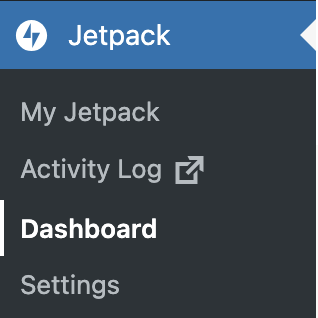
2. เชื่อมต่อ Jetpack กับบัญชี WordPress.com ของคุณ
ไปที่ Jetpack → Jetpack ของฉัน ในแผงควบคุม WordPress ของเว็บไซต์ของคุณ ภายใต้ การเชื่อมต่อ คลิก เชื่อมต่อ จากนั้นคุณจะได้รับแจ้งให้เชื่อมต่อบัญชีผู้ใช้ของคุณ
ป้อนข้อมูลรับรอง WordPress.com ของคุณหากคุณยังไม่ได้ลงชื่อเข้าใช้แล้วคลิก เชื่อมต่อบัญชีผู้ใช้ของคุณ
ถัดไปคลิก อนุมัติ เพื่อเชื่อมต่อเว็บไซต์ของคุณกับ WordPress.com
3. เปิดใช้งาน Jetpack Scan
ในแผงควบคุม WordPress ของเว็บไซต์ของคุณไปที่ Jetpack → Dashboard จากนั้นคลิกที่แท็บแผนของฉัน ที่ด้านซ้ายบนของแท็บนั้นเป็นข้อความที่บอกว่า“ มีรหัสใบอนุญาตหรือไม่? เปิดใช้งานที่นี่” คลิก เปิดใช้งานที่นี่
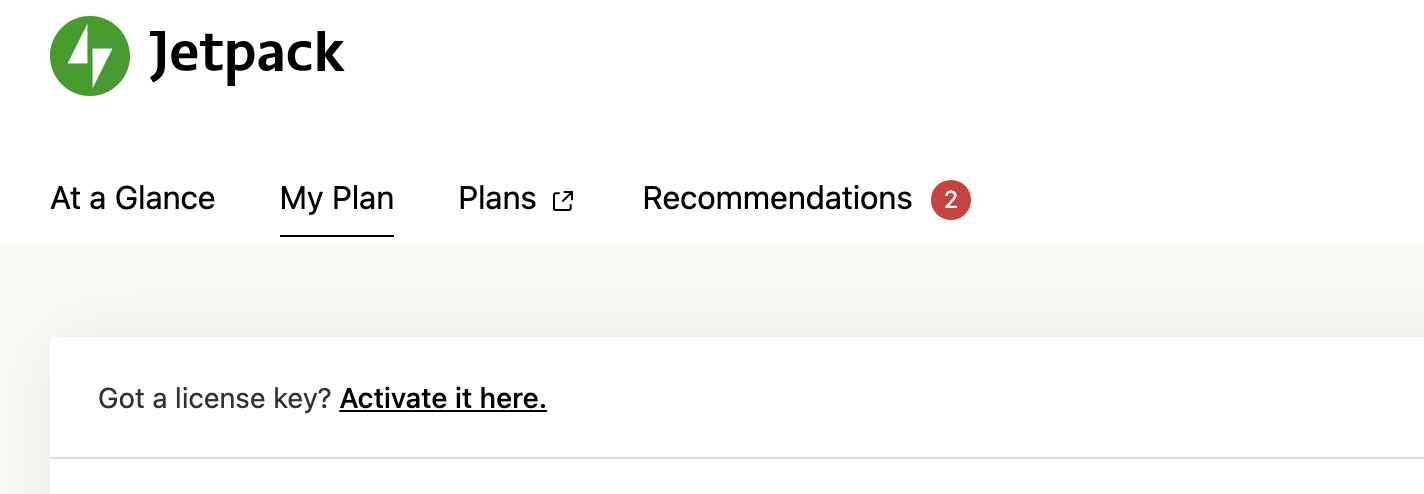
จากที่นี่คุณสามารถเลือกคีย์ใบอนุญาตที่เกี่ยวข้องกับการซื้อของคุณและคลิก เปิดใช้งาน
หมายเหตุ: เมื่อไซต์เชื่อมต่อกับการสแกน Jetpack เว็บไซต์ของคุณจะยังคงอยู่ในโซลูชันการสแกน Jetpack แม้ว่าคุณจะเปลี่ยนหรือเพิ่มแผน Jetpack หรือย้ายไซต์ของคุณไปยังโฮสต์ใหม่
เสร็จสิ้นการตั้งค่าการสแกน Jetpack
ทันทีที่การสแกน Jetpack เปิดใช้งานการสแกนครั้งแรกจะเริ่มขึ้นทันที อย่างไรก็ตามมีอีกสองสามสิ่งที่คุณจะต้องทำ:
1. ตรวจสอบให้แน่ใจว่ามีการตั้งค่าสิทธิ์ไฟล์อย่างถูกต้อง
เพื่อให้การสแกน JetPack สแกนเว็บไซต์จะต้องสามารถสร้างไฟล์ในไดเรกทอรี /jetpack-temp /ไดเรกทอรี (ซึ่งอยู่ในรากของไซต์ข้าง /wp-content /และ /wp-includes /) มันเขียนไฟล์ผู้ช่วยชั่วคราวไปยังไดเรกทอรีนี้ในระหว่างการสแกนและลบออกหลังจากการสแกนเสร็จสมบูรณ์
หากไซต์ของคุณโฮสต์บนเซิร์ฟเวอร์ที่ป้องกันไม่ให้มีการเปลี่ยนแปลงไฟล์คุณจะต้องทำงานกับโฮสต์ของคุณเพื่อให้แน่ใจว่า JetPack สามารถเขียนไฟล์ไปยังไดเรกทอรี / jetpack-temp / ไดเรกทอรี
2. เพิ่มข้อมูลรับรองเซิร์ฟเวอร์
JetPack สามารถสแกนไซต์ของคุณได้โดยไม่มีข้อมูลรับรองเซิร์ฟเวอร์ใด ๆ แต่จำเป็นต้องใช้ข้อมูลรับรองเซิร์ฟเวอร์เพื่อใช้การแก้ไขแบบคลิกเดียว ข้อมูลประจำตัวของเซิร์ฟเวอร์ยังสามารถช่วยให้การสแกนได้เร็วขึ้นและเชื่อถือได้มากขึ้น
อ่านเพิ่มเติมเกี่ยวกับวิธีเพิ่มข้อมูลรับรองการเข้าถึง/เซิร์ฟเวอร์ระยะไกล
เรียกใช้การสแกน
ไปที่ Jetpack →สแกน ในแผงควบคุม WordPress ของเว็บไซต์ของคุณ หลังจากเปิดหน้า สแกน คุณจะเห็นสองอินเทอร์เฟซ: สแกนเนอร์ และ ประวัติ
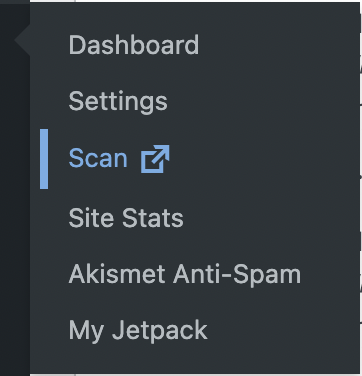
หน้าสแกนเนอร์ให้การอ้างอิงแบบ at-a-glance ของสถานะปัจจุบันของเว็บไซต์ มันจะแสดงให้เห็นว่าเว็บไซต์นั้นดูดีหรือแสดงรายการภัยคุกคามที่ใช้งานอยู่ในปัจจุบัน
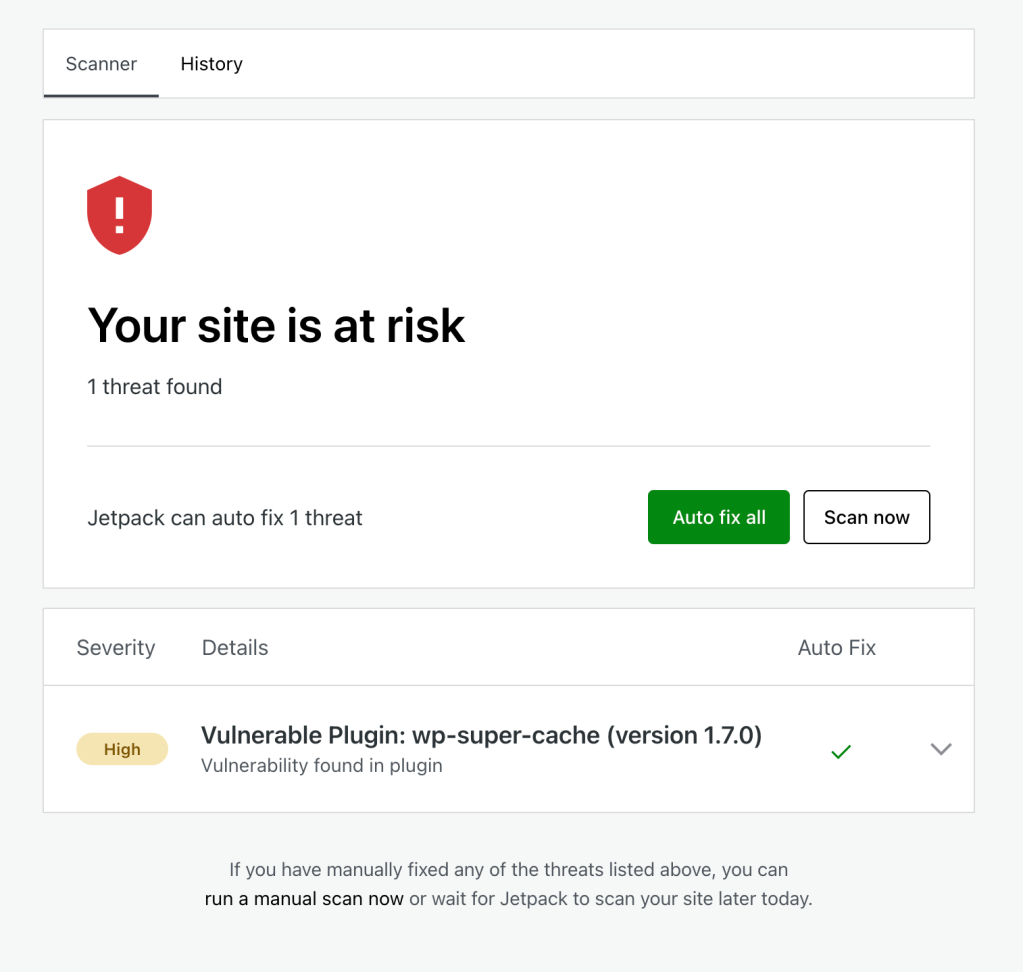
การคลิกปุ่ม สแกนตอนนี้ จะเริ่มการสแกนใหม่
ในหน้าประวัติคุณจะเห็นรายการภัยคุกคามก่อนหน้าทั้งหมดที่ส่งผลกระทบต่อเว็บไซต์ของคุณ คุณสามารถกรองพวกเขาด้วยสถานะการแก้ไข/เพิกเฉยและยังคงตัดสินใจที่จะแก้ไขภัยคุกคามที่ถูกละเว้นหากคุณต้องการ

เมื่อการสแกนเสร็จสิ้นคุณจะได้รับการแจ้งเตือนหากพบภัยคุกคามใด ๆ การแจ้งเตือนเหล่านี้จะอยู่ในผู้ดูแลระบบ WordPress ของเว็บไซต์ของคุณแผงควบคุม WordPress.com ของคุณและส่งถึงคุณทางอีเมล
สแกนข้อมูลใด
- ไฟล์ทั้งหมดในปลั๊กอินที่ต้องใช้ปลั๊กอินธีมและอัพโหลดไดเรกทอรี
- ไฟล์เฉพาะจากไดเรกทอรีรูท WordPress ของคุณ เช่น /wp-config.php
- ไฟล์เลือกอื่น ๆ ภายในไดเรกทอรี / WP-Content
การสแกนเกิดขึ้นบ่อยแค่ไหน?
การสแกนเกิดขึ้นทุกวันหรือเมื่อถูกกระตุ้นด้วยตนเอง
ฉันจะแก้ไขภัยคุกคามได้อย่างไร?
Jetpack Scan เสนอการแก้ไขคลิกเดียวสำหรับภัยคุกคามส่วนใหญ่ที่ตรวจพบ
ปุ่ม Auto-Fix ทั้งหมด จะจัดการกับภัยคุกคามทั้งหมดในครั้งเดียว หากคุณต้องการจัดการกับภัยคุกคามแต่ละครั้งคุณสามารถคลิกที่ภัยคุกคามเพื่อดูข้อมูลเพิ่มเติมเกี่ยวกับปัญหา จากที่นี่คุณสามารถคลิก ละเว้นภัยคุกคาม หรือ แก้ไขภัยคุกคาม
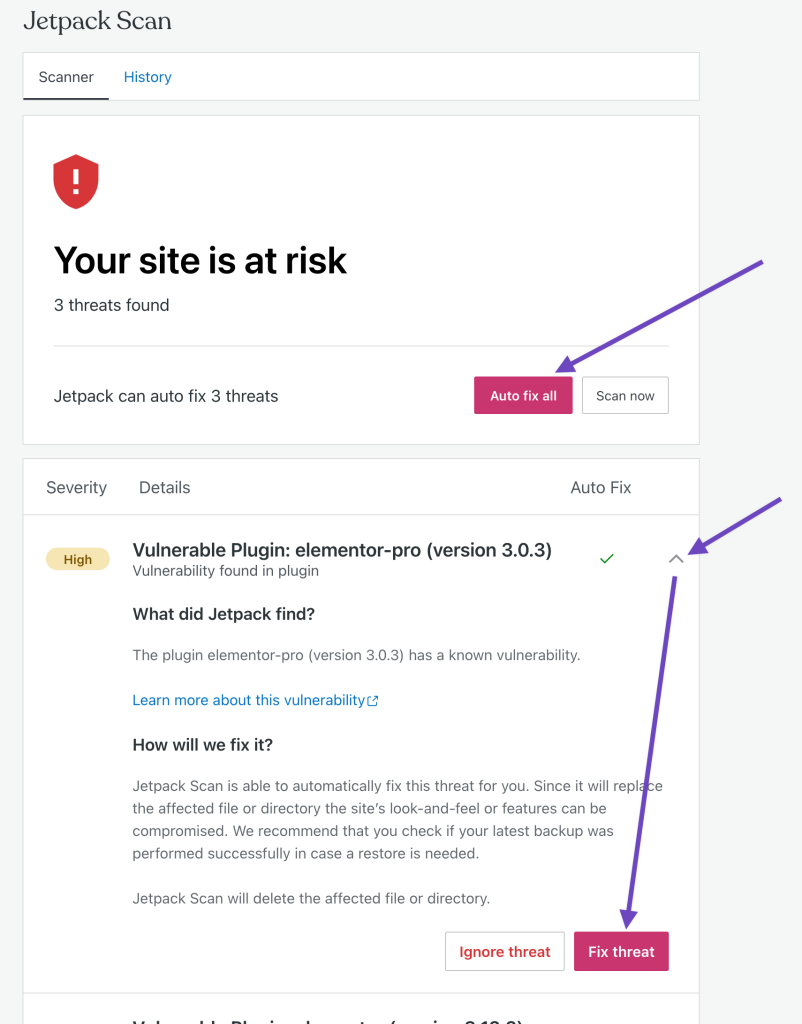
ภัยคุกคามและไม่ว่าพวกเขาจะถูกเพิกเฉยหรือแก้ไขจะถูกบันทึกไว้ในแท็บประวัติ
สำหรับปัญหาที่ซับซ้อนมากขึ้นซึ่งไม่สามารถแก้ไขได้ด้วยการแก้ไขแบบคลิกเดียวให้ทำตามคู่มือนี้เพื่อทำความสะอาดไซต์ WordPress ที่ถูกแฮ็ก มันจะนำคุณผ่านการลบมัลแวร์และปรับปรุงความปลอดภัยของเว็บไซต์ของคุณเพื่อป้องกันการแฮ็กในอนาคต
คำถามที่พบบ่อย
มัลแวร์คืออะไรและแตกต่างจากภัยคุกคามไซเบอร์อื่น ๆ อย่างไร
มัลแวร์เป็นซอฟต์แวร์ประเภทกว้าง ๆ ที่ใช้ประโยชน์จากการฉีดรหัสที่เป็นอันตรายด้วยความตั้งใจเฉพาะของการทำร้ายการใช้ประโยชน์หรือการประนีประนอมระบบคอมพิวเตอร์เครือข่ายและข้อมูล มัลแวร์ครอบคลุมประเภทซอฟต์แวร์ที่หลากหลายเช่นไวรัสเวิร์มโทรจันสปายแวร์แอดแวร์แรนซัมแวร์และรูทคิท
วิธีหนึ่งที่มัลแวร์แตกต่างจากภัยคุกคามอื่น ๆ คือความตั้งใจ มัลแวร์ถูกสร้างขึ้นอย่างมีจุดประสงค์เพื่อประนีประนอมความเสียหายขโมยหรือจัดการข้อมูลและเข้าถึงการเข้าถึงระบบโดยไม่ได้รับอนุญาต
มัลแวร์ยังมีฟังก์ชั่นที่แตกต่างจากภัยคุกคามอื่น ๆ
บางแง่มุมของฟังก์ชั่นมัลแวร์ ได้แก่ :
- การดำเนินการแอบแฝง มัลแวร์ได้รับการออกแบบมาเพื่อหลบเลี่ยงการตรวจจับเพื่อให้สามารถดำเนินการตามวัตถุประสงค์ได้อย่างต่อเนื่อง
- เทคนิคการแพร่กระจาย มัลแวร์กระจายผ่านวิธีการที่หลากหลายรวมถึงไฟล์แนบอีเมลไฟล์ที่ติดเชื้อการดาวน์โหลดที่เป็นอันตรายเว็บไซต์ที่ติดเชื้อสื่อที่ถอดออกได้และกลยุทธ์ทางวิศวกรรมสังคม
มัลแวร์บางประเภทเช่นไวรัสและเวิร์มสามารถจำลองตัวเองและแพร่กระจายไปยังระบบอื่น ๆ อย่างอิสระสร้างน้ำตกของการติดเชื้อ
- น้ำหนักบรรทุก มัลแวร์มีน้ำหนักบรรทุกซึ่งเป็นการกระทำที่เป็นอันตรายที่ตั้งใจจะดำเนินการ ซึ่งอาจรวมถึงการขโมยข้อมูลที่ละเอียดอ่อนไฟล์ที่สร้างความเสียหายดำเนินการเฝ้าระวังหรือเปิดตัวการโจมตีในระบบอื่น ๆ
- คำสั่งและการควบคุม มัลแวร์หลายตัวสร้างการเชื่อมต่อกับเซิร์ฟเวอร์ระยะไกลที่ควบคุมโดยอาชญากรไซเบอร์ทำให้พวกเขาได้รับคำแนะนำและการอัปเดตอัปโหลดข้อมูลที่ถูกขโมยหรือเผยแพร่ไปยังเป้าหมายอื่น ๆ
- วิวัฒนาการและการปรับตัว มัลแวร์วิวัฒนาการอย่างต่อเนื่องเพื่อหลบเลี่ยงการตรวจจับและปรับปรุงประสิทธิภาพ อาชญากรไซเบอร์มักจะปล่อยรุ่นใหม่และมัลแวร์รุ่นใหม่เพื่อใช้ประโยชน์จากช่องโหว่ที่เกิดขึ้นใหม่
ในทางตรงกันข้ามภัยคุกคามอื่น ๆ อาจไม่ได้มีเจตนาร้ายเสมอมีกลไกอัตโนมัติในการแพร่กระจายหรือปรับใช้รหัสที่เป็นอันตรายหรือได้รับการออกแบบมาเพื่อใช้งานอย่างลับ ๆ ตัวอย่างเช่น:
- ช่องโหว่และการหาประโยชน์ ช่องโหว่เป็นจุดอ่อนในซอฟต์แวร์หรือระบบที่ผู้โจมตีสามารถใช้ประโยชน์ได้ การหาประโยชน์เป็นเครื่องมือหรือเทคนิคที่ใช้ประโยชน์จากช่องโหว่เหล่านี้ ในขณะที่การหาประโยชน์สามารถนำไปสู่การกระทำที่เป็นอันตรายและการติดตั้งมัลแวร์การหาประโยชน์ไม่จำเป็นต้องเกี่ยวข้องกับการปรับใช้มัลแวร์
- การรักษาความปลอดภัยที่ผิดพลาด การรักษาความปลอดภัยที่ไม่เหมาะสมเป็นผลมาจากความผิดพลาดในการกำหนดค่าซอฟต์แวร์เซิร์ฟเวอร์หรือเครือข่าย ข้อผิดพลาดเหล่านี้สามารถเปิดเผยระบบการโจมตี แต่ไม่ได้สร้างขึ้นด้วยความตั้งใจที่เป็นอันตราย
- ฟิชชิ่งและวิศวกรรมสังคม การโจมตีแบบฟิชชิงและวิศวกรรมสังคมอาจรวมถึงส่วนประกอบมัลแวร์ แต่การโจมตีดังกล่าวจำนวนมากขึ้นอยู่กับการหลอกลวงมากกว่าซอฟต์แวร์ที่เป็นอันตราย พวกเขาหลอกบุคคลให้เปิดเผยข้อมูลที่ละเอียดอ่อนหรือการกระทำที่เป็นอันตรายโดยวางตัวเป็นแหล่งข้อมูลที่เชื่อถือได้เช่นเพื่อนสมาชิกในครอบครัวหรือบริการที่คุณใช้
- การโจมตีการปฏิเสธการบริการ (DOS) DOS Attacks มุ่งหวังที่จะขัดขวางการบริการหรือเครือข่ายโดยการท่วมท้นพวกเขาด้วยการรับส่งข้อมูลหรือคำขอมากเกินไป ในขณะที่ผลกระทบอาจเป็นอันตรายการโจมตี DOS ไม่ได้เกี่ยวข้องกับมัลแวร์หรือการเข้าถึงที่ไม่ได้รับอนุญาต
- การโจมตีด้วยกำลังอันดุร้าย การโจมตีด้วยพลังเดรัจฉานเกี่ยวข้องกับการพยายามรวมรหัสผ่านหรือปุ่มเข้ารหัสที่เป็นไปได้ทุกครั้งเพื่อเข้าถึงระบบ ในขณะที่พวกเขาสามารถนำไปสู่การเข้าถึงที่ไม่ได้รับอนุญาตพวกเขาไม่จำเป็นต้องเกี่ยวข้องกับมัลแวร์
ในขณะที่มัลแวร์ถูกสร้างขึ้นอย่างชัดเจนเพื่อดำเนินการที่เป็นอันตรายภัยคุกคามอื่น ๆ อาจเกี่ยวข้องกับช่องโหว่การหาประโยชน์การทำผิดพลาดหรือกลยุทธ์ทางวิศวกรรมทางสังคมที่สามารถประนีประนอมระบบ แต่ไม่มีการใช้ซอฟต์แวร์ที่เป็นอันตรายใด ๆ การคุกคามแต่ละประเภทต้องใช้กลยุทธ์การป้องกันและบรรเทาผลกระทบเฉพาะเพื่อป้องกันผลที่อาจเกิดขึ้น
แฮ็กเกอร์มักจะแนะนำมัลแวร์เข้าสู่เว็บไซต์ WordPress ได้อย่างไร
แฮกเกอร์สามารถใช้ช่องโหว่ในปลั๊กอินธีมและไฟล์หลักของ WordPress เพื่อติดตั้งมัลแวร์บนไซต์ WordPress พวกเขายังสามารถใช้ประโยชน์จากการกำหนดการรักษาความปลอดภัยใช้เทคนิคฟิชชิ่งหรือวิศวกรรมสังคมและการโจมตีด้วยพลังเดรัจฉานเพื่อให้ได้การเข้าถึงและติดตั้งมัลแวร์บนเว็บไซต์ของคุณโดยไม่ได้รับอนุญาต
วิธีการทั่วไปอย่างหนึ่งคือการเข้าถึงผู้ดูแลระบบโดยการลองใช้ชื่อผู้ใช้ทั่วไปเช่น“ ผู้ดูแลระบบ” พร้อมกับฐานข้อมูลของรหัสผ่านที่รั่วไหลซึ่งเป็นสาเหตุที่ชื่อผู้ใช้ที่ไม่ซ้ำกันและรหัสผ่านที่ซับซ้อนกว่านั้นมีความสำคัญต่อความปลอดภัย
มัลแวร์ที่แนะนำสามารถใช้รูปแบบที่หลากหลายรวมถึง:
- ไวรัส ไวรัสได้รับการออกแบบมาเพื่อทำซ้ำตัวเองและแพร่กระจายจากระบบหนึ่งไปยังอีกระบบหนึ่ง มันแนบหรือฝังตัวเองลงในโปรแกรมหรือไฟล์ที่ถูกกฎหมายและเมื่อโปรแกรมหรือไฟล์ที่ติดเชื้อเหล่านี้ถูกดำเนินการรหัสไวรัสจะเปิดใช้งานและสามารถติดเชื้อไฟล์และระบบอื่น ๆ ได้
- เวิร์ม หนอนมีความคล้ายคลึงกับไวรัสที่ออกแบบมาเพื่อจำลองตัวเอง ความแตกต่างระหว่างเวิร์มและไวรัสคือไวรัสแนบตัวเองกับไฟล์ที่มีอยู่และพึ่งพาการกระทำของผู้ใช้เพื่อเผยแพร่ หนอนเป็นโปรแกรมที่มีอยู่ในตัวเองและสามารถแพร่กระจายโดยอัตโนมัติ
- โทรจัน Trojan Malware ซึ่งตั้งชื่อตามม้าโทรจันที่มีชื่อเสียงใน Aeneid ของ Virgil มักจะปลอมตัวเป็นซอฟต์แวร์ที่ไม่เป็นอันตรายหรือเป็นที่ต้องการหรือประเภทไฟล์อื่น ๆ หลอกผู้ใช้ให้ดาวน์โหลดและดำเนินการ โทรจันใช้วิธีการที่หลากหลายในการขโมยข้อมูลที่ละเอียดอ่อนไฟล์ความเสียหายดาวน์โหลดมัลแวร์เพิ่มเติมหรือสายลับเกี่ยวกับพฤติกรรมผู้ใช้
- สปายแวร์ สปายแวร์ได้รับการออกแบบมาเพื่อรวบรวมข้อมูลอย่างลับ ๆ โดยไม่ต้องมีความรู้หรือความยินยอมของผู้ใช้ ข้อมูลอาจเป็นข้อมูลส่วนบุคคลนิสัยการเรียกดูหรือการกดแป้นพิมพ์เพื่อจับข้อมูลรับรองการเข้าสู่ระบบและข้อมูลบัตรเครดิต
- แรนซัมแวร์ Ransomware เข้ารหัสไฟล์ของเหยื่อหรือล็อคพวกเขาออกจากบัญชีหรืออุปกรณ์ของพวกเขาทำให้พวกเขาไม่สามารถเข้าถึงได้ จากนั้นผู้โจมตีต้องการค่าไถ่โดยทั่วไปใน cryptocurrency เช่น bitcoin จากเหยื่อเพื่อให้คีย์ถอดรหัสหรือปลดล็อกระบบที่ถูกบุกรุก การโจมตี Ransomware นั้นมีแรงจูงใจทางการเงินและได้กลายเป็นที่แพร่หลายมากขึ้นในช่วงไม่กี่ปีที่ผ่านมา
- รูทคิทและแบ็คดอร์ Rootkits และ Backdoors พยายามที่จะเข้าถึงและควบคุมโดยไม่ได้รับอนุญาตผ่านเว็บไซต์เครือข่ายหรืออุปกรณ์โดยการสร้างการเข้าถึงระดับผู้ดูแลระบบที่ข้ามโปรโตคอลการตรวจสอบความถูกต้องปกติ รูทคิทและแบ็คดอร์นั้นมีความลับและมีความซับซ้อนเป็นพิเศษเนื่องจากมักจะใช้เพื่อรักษาระบบการเข้าถึงอย่างต่อเนื่องและซ่อนเร้นไปยังระบบที่ถูกบุกรุกในขณะที่หลบเลี่ยงการตรวจจับโดยซอฟต์แวร์ความปลอดภัยและผู้ดูแล
หากไซต์ WordPress ของฉันมีขนาดเล็กฉันยังเสี่ยงต่อการโจมตีมัลแวร์หรือไม่?
ทุกเว็บไซต์ไม่ว่าจะใหญ่แค่ไหนหรือเล็กเพียงใดมีความเสี่ยงต่อการโจมตีมัลแวร์ ในความเป็นจริงเว็บไซต์ขนาดเล็กถึงขนาดขนาดกลางจำนวนมากมีความเสี่ยงต่อการถูกโจมตีมากขึ้นเพราะแฮ็กเกอร์รู้ว่าเว็บไซต์ประเภทนี้มักจะมีความรู้น้อยลงและทรัพยากรน้อยลงเพื่ออุทิศเพื่อความปลอดภัย
Jetpack Scan เสนอการสแกนมัลแวร์แบบเรียลไทม์หรือไม่?
WAF ของ Jetpack ทำงานแบบเรียลไทม์ แต่การสแกนมัลแวร์จะทำงานบนเว็บไซต์ของคุณโดยอัตโนมัติในแต่ละวัน นอกจากนี้คุณยังสามารถสแกนเว็บไซต์ของคุณได้ตลอดเวลา
สแกนเนอร์มัลแวร์สามารถชะลอประสิทธิภาพของเว็บไซต์ของฉันได้หรือไม่?
เครื่องสแกนมัลแวร์ท้องถิ่นซึ่งใช้ทรัพยากรของเซิร์ฟเวอร์ของคุณเพื่อสแกนไซต์ของคุณสามารถชะลอประสิทธิภาพของเว็บไซต์ของคุณ สแกนเนอร์ระยะไกลที่ใช้เซิร์ฟเวอร์นอกสถานที่เพื่อทำการสแกนจะไม่ส่งผลกระทบต่อประสิทธิภาพของเว็บไซต์ของคุณ
มีสแกนเนอร์มัลแวร์ประเภทต่าง ๆ และถ้าเป็นเช่นนั้นซึ่งดีที่สุดสำหรับ WordPress?
ใช่มีสแกนเนอร์มัลแวร์ประเภทต่าง ๆ - เครื่องสแกนท้องถิ่นเครื่องสแกนระยะไกลอย่างสมบูรณ์และเครื่องสแกนระยะไกลที่มีการเข้าถึงเซิร์ฟเวอร์ท้องถิ่นผ่านปลั๊กอิน
เครื่องสแกนในเครื่องสามารถทำการสแกนไฟล์และไดเร็กทอรีของคุณอย่างละเอียดได้ แต่ข้อมูลที่ใช้ในการเปรียบเทียบเว็บไซต์ของคุณจะถูกจัดเก็บไว้ในเซิร์ฟเวอร์ของคุณ ซึ่งทำให้เสี่ยงต่อการถูกดัดแปลงโดยมัลแวร์ เนื่องจากเครื่องสแกนในเครื่องใช้ทรัพยากรเซิร์ฟเวอร์ในการสแกน จึงอาจส่งผลต่อประสิทธิภาพการทำงานของเว็บไซต์ด้วย ดังนั้นคุณจึงต้องกำหนดเวลาการสแกนในช่วงเวลาที่ปริมาณการเข้าชมเว็บไซต์ของคุณลดลง
เครื่องสแกนระยะไกลเพียงอย่างเดียว เช่น เครื่องสแกนบนเบราว์เซอร์ที่คุณพิมพ์ URL เว็บไซต์ของคุณแล้วทำการสแกนด้วยตนเอง สามารถสแกนได้เฉพาะไดเร็กทอรีและเพจสาธารณะบนเว็บไซต์ของคุณเท่านั้น ซึ่งหมายความว่าไม่สามารถตรวจจับมัลแวร์ที่ซ่อนอยู่ในระดับที่ลึกกว่าได้ อย่างไรก็ตาม พวกเขาทำงานบนเซิร์ฟเวอร์ของตัวเอง ซึ่งจะช่วยเพิ่มประสิทธิภาพไซต์ให้สูงสุดในระหว่างการสแกน
ในบรรดาสแกนเนอร์ประเภทนี้ คุณยังจะพบความแตกต่างของฟังก์ชันการทำงานอีกด้วย ตัวอย่างเช่น เครื่องสแกนบางเครื่องต้องดำเนินการด้วยตนเอง ในขณะที่บางเครื่องสามารถตั้งค่าให้สแกนเว็บไซต์ของคุณโดยอัตโนมัติตามช่วงเวลา (รายวัน รายสัปดาห์ รายเดือน ฯลฯ) เครื่องสแกนอาจแตกต่างกันในคุณภาพของการสแกนและวิธีการที่ใช้ในการสแกนไซต์ WordPress ของคุณ
ประเภทเครื่องสแกนที่ดีที่สุดสำหรับไซต์ WordPress ก็เหมือนกับ Jetpack Scan ที่ใช้การสแกนระยะไกล แต่ยังสามารถเข้าถึงไฟล์และไดเร็กทอรีทั้งหมดของคุณ เพื่อให้สามารถสแกนอัตโนมัติอย่างละเอียดโดยไม่ส่งผลกระทบต่อประสิทธิภาพของเว็บไซต์ นอกจากนี้ ควรบันทึกประวัติการสแกนและข้อมูลกิจกรรม และจัดเก็บไว้ในเซิร์ฟเวอร์ระยะไกล เพื่อให้คุณสามารถเข้าถึงได้แม้ว่าเว็บไซต์ของคุณจะล่มหรือคุณถูกล็อคไม่ให้เข้าเว็บไซต์ของคุณก็ตาม
ฉันควรทำการสแกนมัลแวร์บนเว็บไซต์ WordPress ของฉันบ่อยแค่ไหน?
ขอแนะนำให้สแกนไซต์ WordPress ตามกำหนดเวลาปกติ แม้ว่าคุณจะไม่สงสัยว่ามีการติดไวรัสก็ตาม ความถี่ขึ้นอยู่กับกิจกรรมของเว็บไซต์ของคุณ ความถี่ที่คุณอัปเดตหรือเพิ่มเนื้อหา และระดับความเสี่ยงที่คุณพอใจ สำหรับเว็บไซต์ที่ใช้งานอยู่ มักแนะนำให้ทำการสแกนรายวันหรือรายสัปดาห์
ต่อไปนี้เป็นบางครั้งที่คุณอาจต้องการเรียกใช้การสแกนมัลแวร์:
- หลังจากมีกิจกรรมที่น่าสงสัย เมื่อใดก็ตามที่คุณสังเกตเห็นสิ่งผิดปกติบนเว็บไซต์ของคุณ เช่น ป๊อปอัปที่ไม่คาดคิด การชะลอตัว การเข้าถึงที่ไม่ได้รับอนุญาต อีเมลขยะที่มาจากเว็บไซต์ของคุณ หรือไฟล์ที่น่าสงสัย จำเป็นต้องสแกนมัลแวร์ทันที การดำเนินการอย่างรวดเร็วสามารถป้องกันความเสียหายหรือการสูญหายของข้อมูลเพิ่มเติมได้
- หลังจากติดตั้งปลั๊กอินหรือธีมใหม่ หลังจากติดตั้งปลั๊กอินหรือธีมใหม่ โดยเฉพาะจากแหล่งที่ไม่น่าเชื่อถือหรือเว็บไซต์ที่ไม่คุ้นเคย ให้พิจารณาเรียกใช้การสแกนมัลแวร์ในไฟล์เหล่านั้นก่อนที่จะเปิดใช้งาน แนวทางปฏิบัตินี้ช่วยให้มั่นใจในความปลอดภัยของเนื้อหาที่ได้มาใหม่
- หลังจากอัปเดตปลั๊กอินและธีมแล้ว แนวทางปฏิบัติที่ดีคือเรียกใช้การสแกนมัลแวร์หลังจากดำเนินการอัปเดตใดๆ เพื่อให้แน่ใจว่าไม่มีสิ่งใดถูกบุกรุก
โปรดจำไว้ว่าแม้ว่าการสแกนเป็นประจำจะมีความสำคัญ แต่การป้องกันก็มีความสำคัญไม่แพ้กัน ใช้แนวทางปฏิบัติด้านความปลอดภัยที่เข้มงวด อัปเดตซอฟต์แวร์ทั้งหมด ใช้เครื่องมือรักษาความปลอดภัยที่มีชื่อเสียงพร้อมการป้องกันไฟร์วอลล์แบบเรียลไทม์ และใช้ความระมัดระวังเมื่อดาวน์โหลดไฟล์หรือคลิกลิงก์ การผสมผสานหลักปฏิบัติเหล่านี้เข้ากับการสแกนมัลแวร์เป็นระยะๆ จะช่วยรักษาเว็บไซต์ที่ปลอดภัยและเชื่อถือได้
เครื่องสแกนมัลแวร์จะลบภัยคุกคามที่ตรวจพบด้วยหรือเพียงแค่ระบุพวกมันเท่านั้น
เครื่องสแกนมัลแวร์บางตัวสามารถลบมัลแวร์ให้คุณได้ ตัวอย่างเช่น Jetpack Scan เสนอการแก้ไขเพียงคลิกเดียวสำหรับการกำจัดมัลแวร์ เครื่องสแกนอื่นๆ ระบุเฉพาะภัยคุกคามด้านความปลอดภัยหรืออาจต้องการให้คุณอัปเกรดเป็นบริการระดับที่สูงกว่าเพื่อให้สามารถกำจัดมัลแวร์อัตโนมัติได้
มัลแวร์บางตัวซับซ้อนเกินกว่าที่จะถูกลบออกโดยอัตโนมัติ ในกรณีเช่นนี้ คุณควรปฏิบัติตามคำแนะนำนี้เพื่อตรวจจับและลบมัลแวร์ออกจากไซต์ WordPress
นอกจากการสแกนแล้ว ฉันควรใช้มาตรการรักษาความปลอดภัยอื่นใดอีกบ้างสำหรับไซต์ WordPress ของฉัน
การสแกนมัลแวร์เป็นเพียงองค์ประกอบหนึ่งของกลยุทธ์การรักษาความปลอดภัยที่ดี มีสิ่งอื่นๆ ที่คุณควรทำเพื่อช่วยรักษาไซต์ WordPress ของคุณให้ปลอดภัย ด้านล่างนี้คือแนวทางปฏิบัติที่ดีที่สุดบางประการสำหรับการรักษาความปลอดภัยเว็บไซต์ที่คุณควรพิจารณานำไปใช้:
- อัปเดตคอร์ ธีม และปลั๊กอินของ WordPress อยู่เสมอ อัปเดตซอฟต์แวร์หลัก ธีม และปลั๊กอิน WordPress ของคุณให้เป็นเวอร์ชันล่าสุดเป็นประจำ ซอฟต์แวร์ที่ล้าสมัยบางครั้งอาจมีช่องโหว่ที่ผู้โจมตีสามารถโจมตีได้ นักพัฒนาที่มีชื่อเสียงคอยติดตามช่องโหว่ด้านความปลอดภัยในซอฟต์แวร์ของตนและเผยแพร่การอัปเดตเพื่อกำจัดพวกเขา การปรับปรุงซอฟต์แวร์ของเว็บไซต์ของคุณให้ทันสมัยจะช่วยลดจำนวนจุดอ่อนในซอฟต์แวร์และโครงสร้างพื้นฐานของเว็บไซต์ของคุณ
- ใช้การรับรองความถูกต้องที่รัดกุม หลีกเลี่ยงการใช้ชื่อผู้ใช้ “ผู้ดูแลระบบ” เริ่มต้นสำหรับบัญชีผู้ดูแลระบบของคุณและอย่าใช้ชื่อผู้ใช้เดียวกันกับชื่อที่แสดงของคุณ ใช้รหัสผ่านที่รัดกุมและไม่ซ้ำกันสำหรับบัญชีผู้ใช้ WordPress ของคุณ เปิดใช้งานการรับรองความถูกต้องด้วยสองปัจจัย (2FA) เพื่อเพิ่มระดับความปลอดภัยในการเข้าสู่ระบบ
- จำกัดความพยายามในการเข้าสู่ระบบ จำกัดจำนวนครั้งในการพยายามเข้าสู่ระบบเพื่อป้องกันการโจมตีแบบเดรัจฉาน Jetpack Security จะจำกัดความพยายามในการเข้าสู่ระบบโดยอัตโนมัติโดยเป็นส่วนหนึ่งของฟีเจอร์การป้องกันแบบเดรัจฉาน
- สำรองข้อมูลเว็บไซต์ของคุณเป็นประจำ ทำการสำรองข้อมูลเว็บไซต์และฐานข้อมูลของคุณเป็นประจำโดยอัตโนมัติ และหากคุณไม่มีการสำรองข้อมูลแบบเรียลไทม์ ให้ทำการสำรองข้อมูลเว็บไซต์ของคุณด้วยตนเองก่อนที่คุณจะทำการเปลี่ยนแปลงที่สำคัญ เช่น การอัปเดต เพิ่ม หรือลบปลั๊กอิน ตรวจสอบให้แน่ใจว่าการสำรองข้อมูลถูกเก็บไว้อย่างปลอดภัยและจากระยะไกล เพื่อให้คุณสามารถเข้าถึงได้แม้ว่าเว็บไซต์ของคุณจะไม่สามารถใช้งานได้เนื่องจากการติดมัลแวร์หรือเหตุผลอื่น ๆ
- เลือกโฮสต์ที่ปลอดภัย โฮสต์เว็บไซต์ของคุณกับผู้ให้บริการโฮสติ้งที่มีชื่อเสียงซึ่งเชี่ยวชาญด้านความปลอดภัยของ WordPress ตรวจสอบให้แน่ใจว่าเซิร์ฟเวอร์และสภาพแวดล้อมการโฮสต์ได้รับการกำหนดค่าอย่างปลอดภัย
- ใช้การป้องกันไฟร์วอลล์ ใช้ไฟร์วอลล์แอปพลิเคชันเว็บ (WAF) เพื่อกรองการรับส่งข้อมูลที่เป็นอันตรายและบล็อกภัยคุกคามความปลอดภัยทั่วไป
- ตั้งค่าการอนุญาตไฟล์ที่ปลอดภัย ตั้งค่าการอนุญาตไดเรกทอรีและการอนุญาตโฟลเดอร์ WordPress เป็น 755 โดยปกติการอนุญาตไฟล์ควรตั้งค่าเป็น 644 ยกเว้น wp-config.php ซึ่งควรตั้งค่าเป็น 600
- ปิดการใช้งานรายการไดเรกทอรี ป้องกันไม่ให้ไดเร็กทอรีของเว็บไซต์ของคุณแสดงต่อสาธารณะโดยการกำหนดค่าเว็บเซิร์ฟเวอร์ของคุณให้ซ่อนเนื้อหาไดเร็กทอรี
- ส่วนหัวการรักษาความปลอดภัย ใช้ส่วนหัว HTTP เช่น นโยบายความปลอดภัยของเนื้อหา (CSP), X-Content-Type-Options และ X-Frame-Options เพื่อเพิ่มความปลอดภัยให้กับเว็บไซต์ของคุณ
- ใช้การเข้ารหัส HTTPS เบราว์เซอร์ส่วนใหญ่ต้องการให้เว็บไซต์มีการเชื่อมต่อ HTTPS ที่ปลอดภัยและมีใบรับรอง SSL ที่ถูกต้องเพื่อที่จะแสดงผลได้อย่างถูกต้อง หากเว็บไซต์ของคุณใช้ http:// นำหน้า URL แทนที่จะเป็น https:// เว็บไซต์ของคุณอาจถูกทำเครื่องหมายว่าไม่ปลอดภัย และเบราว์เซอร์อาจแสดงคำเตือนว่าเว็บไซต์ของคุณไม่ปลอดภัย ผู้ให้บริการโฮสติ้งหลายรายเสนอใบรับรอง SSL ฟรีเพื่อให้กระบวนการนี้ราบรื่น
- ปรับปรุงความปลอดภัยของฐานข้อมูลของคุณ เปลี่ยนคำนำหน้าตารางฐานข้อมูลเริ่มต้นจาก “wp_” เป็นสิ่งที่ไม่ซ้ำใคร เช่น “xyzzy_” ระหว่างการติดตั้ง WordPress เพื่อป้องกันการโจมตีแบบฉีด SQL
- จำกัดสิทธิ์ของผู้ใช้ จำกัดสิทธิ์ผู้ใช้ให้เหลือขั้นต่ำที่จำเป็นสำหรับแต่ละบทบาท หลีกเลี่ยงการกำหนดสิทธิ์การเข้าถึงระดับผู้ดูแลระบบให้กับผู้ใช้ที่ไม่ต้องการ
- ติดตามการเปลี่ยนแปลงไฟล์ ตั้งค่าการตรวจสอบการเปลี่ยนแปลงไฟล์เพื่อรับการแจ้งเตือนเมื่อมีการแก้ไขหรือเพิ่มไฟล์สำคัญโดยไม่คาดคิด
- การป้องกันดีดอส พิจารณาบริการป้องกัน DDoS หรือ CDN เพื่อลดการโจมตีแบบปฏิเสธการให้บริการแบบกระจาย Jetpack Complete นำเสนอทั้งการป้องกัน DDoS และ CDN และฟีเจอร์อื่นๆ
- การรักษาความปลอดภัยแข็งตัว ใช้มาตรการรักษาความปลอดภัยที่แข็งแกร่งโดยการปิดใช้งานคุณสมบัติและบริการที่ไม่จำเป็น เช่น XML-RPC, Pingbacks และ Trackbacks
- ลงทุนในการให้ความรู้แก่ผู้ใช้ ฝึกอบรมทีมของคุณเกี่ยวกับแนวทางปฏิบัติที่ดีที่สุดด้านความปลอดภัยเพื่อป้องกันการโจมตีทางวิศวกรรมทางสังคมและฟิชชิ่ง ในแบบฟอร์มการลงทะเบียนและพื้นที่การจัดการบัญชีในเว็บไซต์ของคุณ ให้อธิบายข้อกำหนดด้านความปลอดภัยของคุณให้ชัดเจนและกระชับ และเหตุใดจึงมีความจำเป็นในลักษณะที่ไม่ทำให้ผู้ใช้ของคุณรู้สึกหนักใจหรือรำคาญ
- จัดทำแผนเผชิญเหตุฉุกเฉิน จัดทำแผนตอบสนองต่อเหตุการณ์ด้านความมั่นคง รู้วิธีกู้คืนไซต์ของคุณจากข้อมูลสำรองอย่างรวดเร็วหากจำเป็น
โปรดจำไว้ว่าการรักษาความปลอดภัยเป็นกระบวนการต่อเนื่อง และจำเป็นอย่างยิ่งที่จะต้องระมัดระวังและทำให้เว็บไซต์ WordPress ของคุณอัปเดตและป้องกันจากภัยคุกคามด้านความปลอดภัยที่พัฒนาอยู่ตลอดเวลา ตรวจสอบมาตรการรักษาความปลอดภัยของคุณเป็นประจำและปรับเปลี่ยนตามความจำเป็นเพื่อรักษาสถานะออนไลน์ที่ปลอดภัย
เพื่อปรับปรุงกระบวนการรักษาความปลอดภัยของคุณ ให้ใช้แผนการรักษาความปลอดภัย เช่น Jetpack Security ที่จะสแกนเว็บไซต์ของคุณโดยอัตโนมัติและนำเสนอฟีเจอร์การป้องกันและตรวจจับภัยคุกคามในวงกว้าง
หากต้องการเรียนรู้เพิ่มเติมเกี่ยวกับขั้นตอนที่คุณสามารถทำได้เพื่อรักษาความปลอดภัยเว็บไซต์ WordPress ของคุณ ลองอ่านบทความต่อไปนี้: ความปลอดภัยของ WordPress: วิธีรักษาความปลอดภัยเว็บไซต์ของคุณจากแฮกเกอร์ และ วิธีค้นหา เข้าถึง และแก้ไข wp-config.php ใน WordPress
Jetpack Security: สแกนมัลแวร์อัตโนมัติ แก้ไขด้วยคลิกเดียวและสำรองข้อมูลสำหรับ WordPress
เว็บไซต์ของคุณเป็นหนึ่งในสถานที่สำคัญที่สร้างความไว้วางใจในแบรนด์ของคุณ เป็นที่ที่คุณโต้ตอบกับผู้อ่าน เปลี่ยนสมาชิกใหม่ และจัดเก็บข้อมูลของลูกค้า หากเว็บไซต์ของคุณไม่ได้รับการปกป้องอย่างดีจากการโจมตี อาจสร้างความเสียหายร้ายแรงให้กับธุรกิจของคุณและทำให้ข้อมูลของผู้ใช้เสียหายได้
การใช้ปลั๊กอินรักษาความปลอดภัย WordPress ที่ดีที่สุดที่นำเสนอวิธีการรักษาความปลอดภัยแบบหลายชั้นถือเป็นสิ่งสำคัญในการปกป้องผู้ใช้ ตัวคุณเอง และแบรนด์ของคุณ
Jetpack Security ได้รับการพัฒนาและดูแลโดยผู้ที่อยู่เบื้องหลัง WordPress.com ดังนั้นจึงได้รับการออกแบบมาโดยเฉพาะสำหรับ WordPress โดยนักพัฒนาที่มีความรู้เชิงลึกเกี่ยวกับความปลอดภัยของ WordPress คุณสมบัติ Jetpack Security ประกอบด้วย:
- แสดงความคิดเห็นและสร้างการป้องกันสแปม
- การสำรองข้อมูลบนคลาวด์แบบเรียลไทม์
- พื้นที่เก็บข้อมูลสำรอง 10GB
- การเก็บถาวรและบันทึกกิจกรรม 30 วัน
- คืนค่าเพียงคลิกเดียว
- ไฟร์วอลล์เว็บไซต์
- การสแกนมัลแวร์และช่องโหว่รายวันอัตโนมัติ
- แก้ไขปัญหามัลแวร์ส่วนใหญ่ได้ในคลิกเดียว
- การแจ้งเตือนภัยคุกคามทางอีเมลทันที
- การลงชื่อเพียงครั้งเดียว (SSO) และการรวม 2FA เพื่อความปลอดภัยในการเข้าสู่ระบบ
- การสนับสนุนลำดับความสำคัญ
Jetpack Security ยังใช้ประโยชน์จากเทคนิคการสแกนระยะไกล ดังนั้นจึงไม่มีผลกระทบต่อความเร็วและประสิทธิภาพของเว็บไซต์ของคุณ บันทึกการสำรองข้อมูลและบันทึกกิจกรรมถูกโฮสต์ไว้นอกสถานที่ ดังนั้นคุณจึงสามารถเข้าถึงได้เสมอแม้ว่าเว็บไซต์ของคุณจะล่มก็ตาม
หากไซต์ของคุณล่มหรือการเชื่อมต่อของ Jetpack กับไซต์ของคุณขาดหายไป คุณจะได้รับการแจ้งเตือนทางอีเมลทันที (หรืออัปเกรดเป็น Jetpack Manage และเลือกใช้การแจ้งเตือนข้อความ SMS) เพื่อให้คุณสามารถตอบสนองต่อปัญหาใด ๆ หรือ ภัยคุกคามด้านความปลอดภัย
รับ Jetpack Security วันนี้และเพลิดเพลินไปกับความอุ่นใจและการป้องกันระดับสูงสุดสำหรับเว็บไซต์ของคุณ
